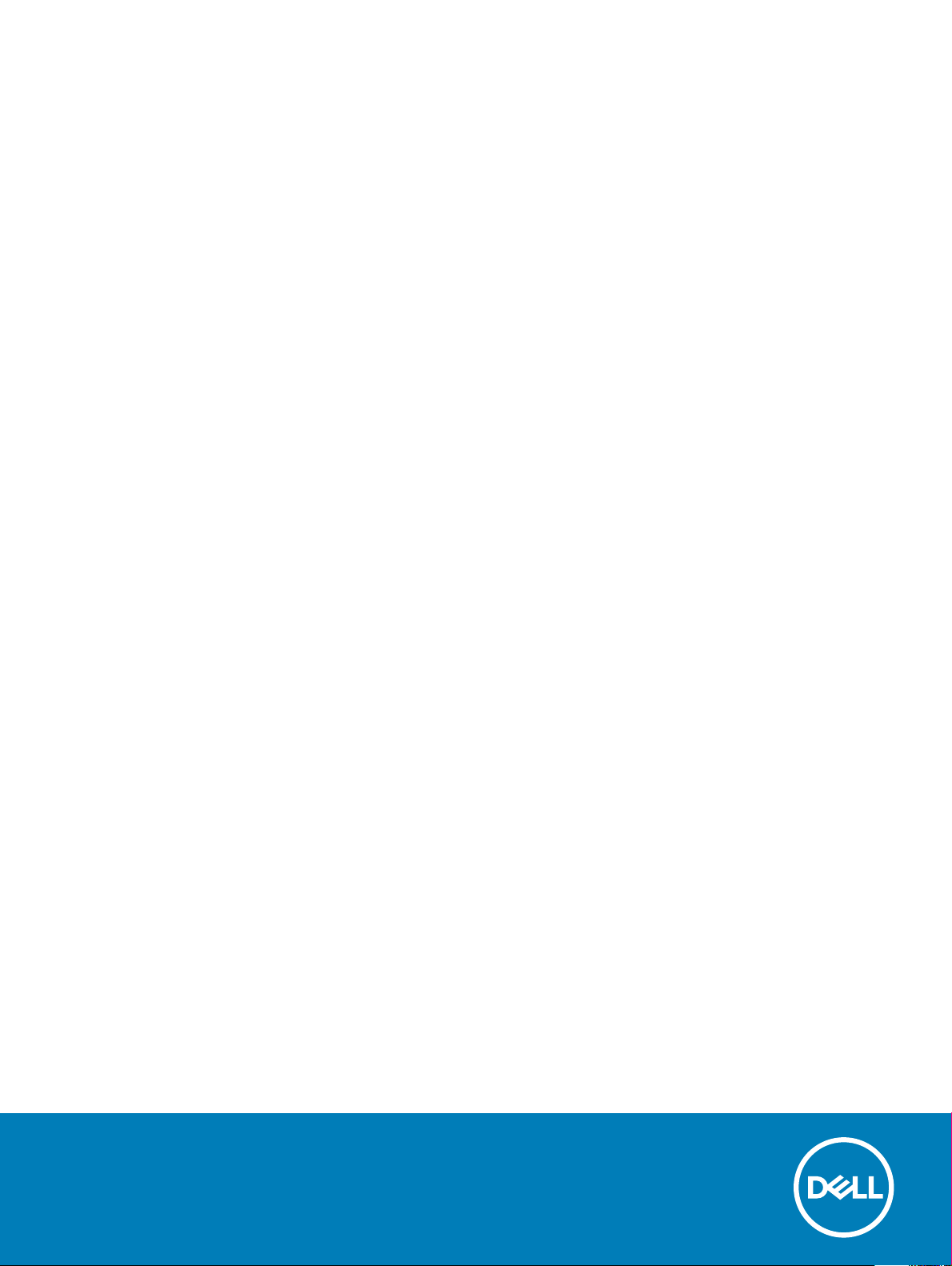
Dell Latitude 7390
Uputstvo za vlasnika
Model sa regulacijom: P28S
Tip sa regulacijom: P28S002
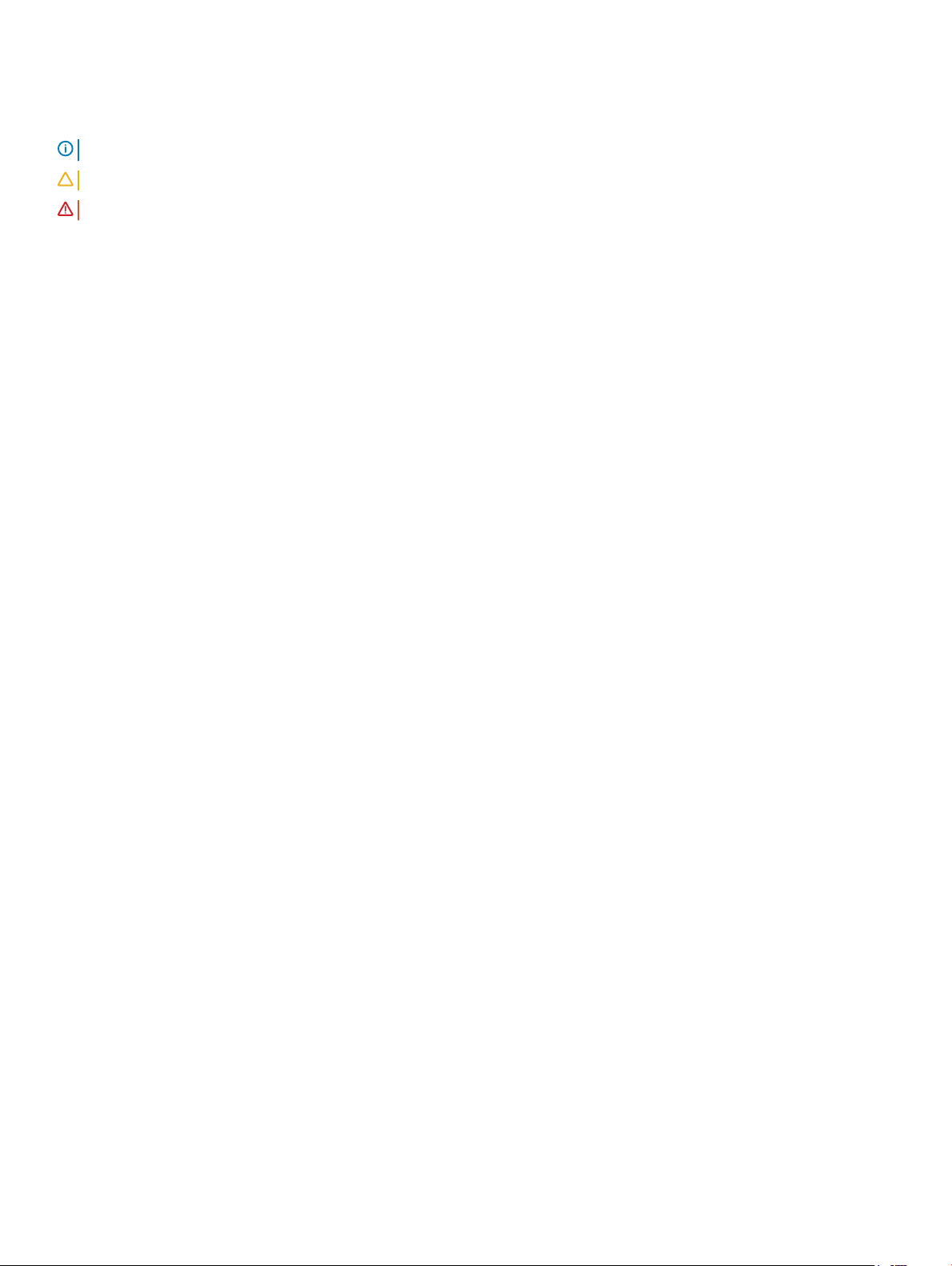
Napomene, mere opreza i upozorenja
NAPOMENA: NAPOMENA ukazuje na važne informacije koje će vam pomoći da iskoristite proizvod na bolji način.
OPREZ: OPREZ ukazuje na potencijalno oštećenje hardvera ili gubitak podataka i saopštava vam kako da izbegnete problem.
UPOZORENJE: UPOZORENJE ukazuje na potencijalno oštećenje imovine, telesne povrede i smrtni ishod.
© 2018. Dell Inc. ili podružnice. Sva prava zadržana. Dell, EMC, i drugi žigovi su žigovi Dell Inc. ili njegovih podružnica. Drugi žigovi su vlasništvo njihovih
vlasnika.
2018 - 08
Pregl. A01
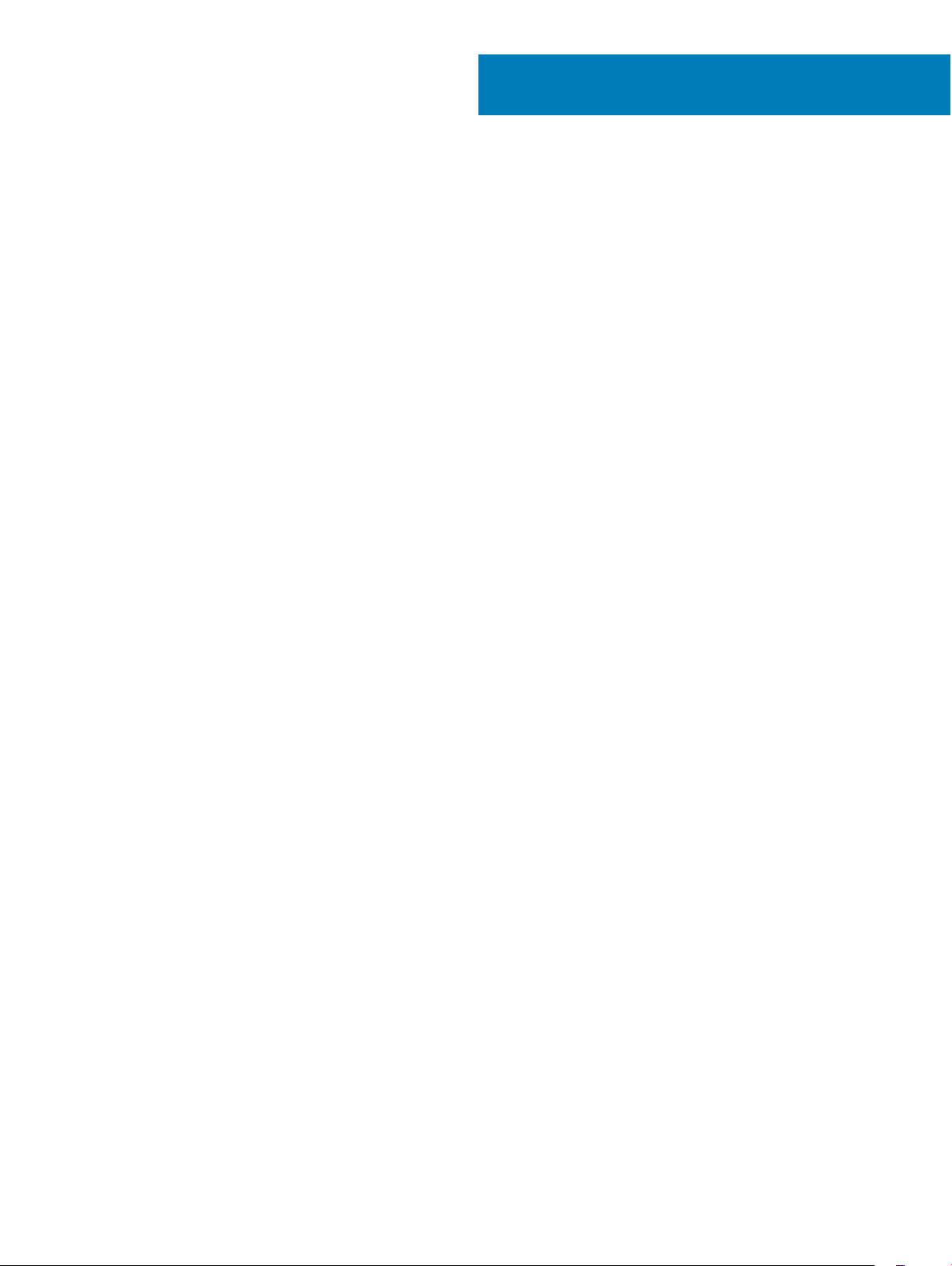
1
Rad na računaru
Bezbednosne mere
Poglavlje o bezbednosnim merama detaljno prikazuje osnovne korake koje treba preduzeti pre sprovođenja bilo kakvih uputstava o
rastavljanju.
Pogledajte sledeće bezbednosne mere pre izvođenja bilo kakve instalacije ili postupaka zaustavljanja/popravljanja koji uključuju rasklapanje ili
sklapanje:
• Isključite sistem i sve povezane periferne uređaje.
• Isključite sistem i sve povezane periferne uređaje iz izvora naizmeničnog napajanja.
• Isključite sve mrežne kablove, telefonske i telekomunikacione linije iz sistema.
• Koristite servisni komplet opreme za zaštitu od elektrostatičkog pražnjenja kada radite sa otvorenim prenosnim računarom da izbegnete
oštećenje usled elektrostatičkog pražnjenja.
• Nakon uklanjanja svih sistemskih komponenti, pažljivo stavite uklonjenu komponentu na antistatičku podlogu.
• Nosite obuću sa đonom od neprovodne gume da smanjite mogućnost strujnog udara.
Napajanje za standby režim rada
Dell proizvodi sa standby režimom rada moraju biti isključeni pre otvaranja kućišta. Sistemi koji uključuju standby režim rada napajaju se
električnom energijom dok su isključeni. Unutrašnje napajanje omogućava sistemu da se uključi na daljinski (probudi na LAN) i da se prebaci
na režim spavanja i ima druge napredne funkcije upravljanja napajanjem.
Nakon isključivanja pritisnite i zadržite dugme za napajanje 15 sekundi. To bi trebalo da isprazni preostalu energiju na matičnoj ploči.
notebook računara.
Povezivanje
Povezivanje je metoda spajanja dva ili više uzemljenih provodnika na isto električno napajanje. To se obavlja uz korišćenje kompleta servisne
opreme za zaštitu od elektrostatičkog pražnjenja. Prilikom spajanja sa žicom za povezivanje, postarajte se da bude spojena sa neizolovanim
metalom, a nikako sa obojenom ili nemetalnom površinom. Narukvica treba da bude bezbedna i da potpuno naleže na vašu kožu, a
postarajte se da skinete sav nakit kao što su satovi, narukvice ili prstenje pre nego što se počnete da radite sa opremom.
Zaštita od elektrostatičkog pražnjenja
Elektrostatično pražnjenje je najveći problem prilikom rukovanja elektronskim komponentama, naročito osetljivih komponenti, kao što su
kartice za proširenje, DIMM memorije i sistemske ploče. Već i neznatna pražnjenja mogu da oštete električna kola tako da to možda i ne
bude očigledno, kao što su povremeni problemi ili skraćeni životni vek. Pošto industrija insistira na smanjenju zahteva u vezi sa napajanjem i
na povećanju gustine, zaštita od elektrostatičkog pražnjenja je sve veći problem.
Zbog povećane gustine poluprvodnika koji su korišćeni u novijim proizvodima Dell, osetljivost na statička oštećenja je sada veća nego kod
prethodnih proizvoda Dell. Stoga neki prethodno odobreni metodi za rukovanje delovima više nisu primenljivi.
Dva prepoznata tipa oštećenja usled elektrostatičkog pražnjenja su katastrofalni i povremeni kvarovi.
Rad na računaru 3
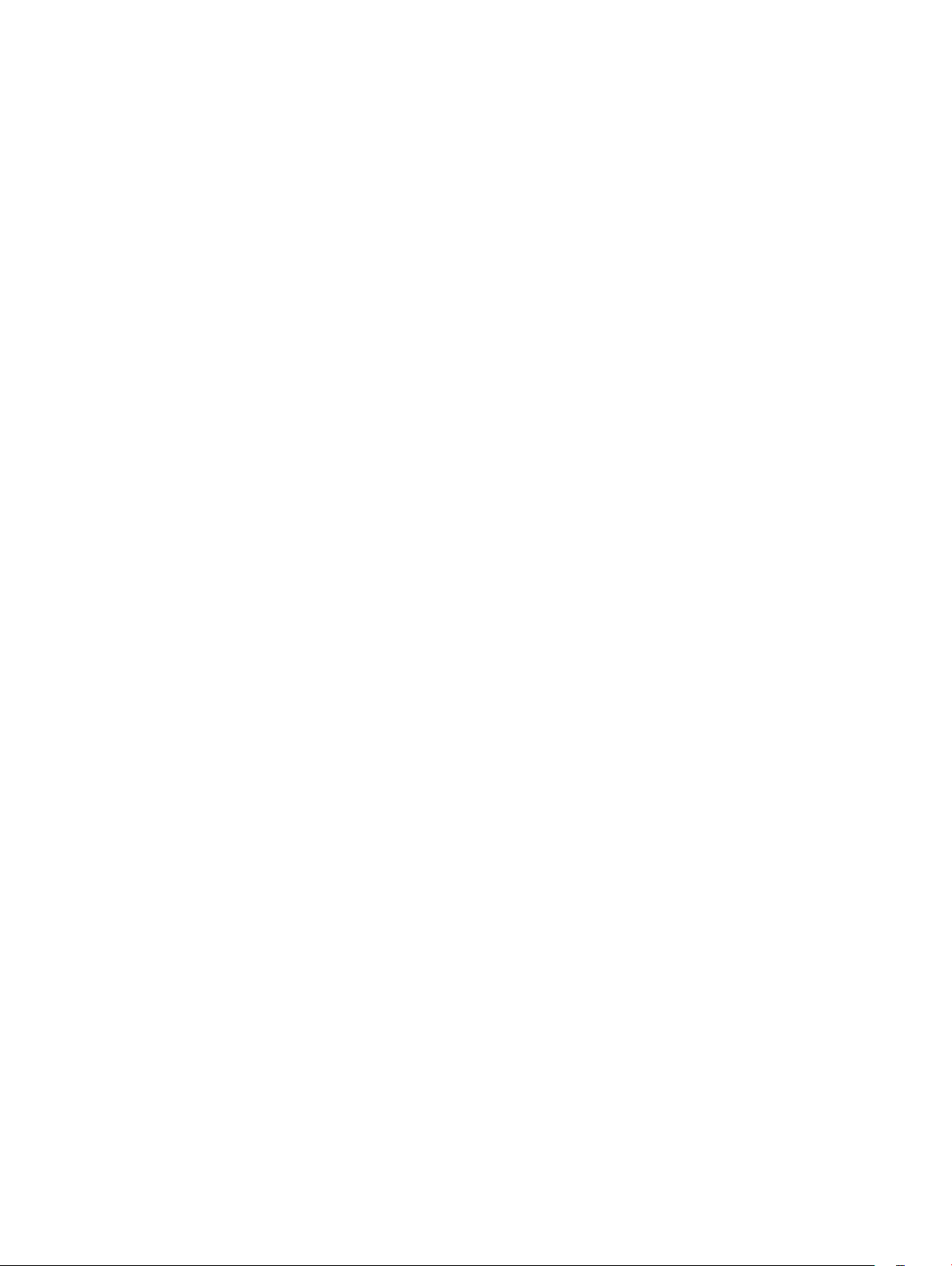
• Katastrofalni kvarovi – Katastrofalni kvarovi obuhvataju otprilike 20% kvarova koji nastaju usled elektrostatičkog pražnjenja. Oštećenje
je uzrok trenutnog i potpunog gubitka funkcionalnosti uređaja. Primer katastrofalnog kvara je DIMM memorije koji je pretrpeo statički
udar i trenutno nastaje simptom „No POST/No Video“ uz prateći tonski kod koji se emituje za nedostajuću ili nefunkcionalnu memoriju.
• Povremeni kvarovi – Povremeni kvarovi obuhvataju otprilike 80% kvarova koji nastaju usled elektrostatičkog pražnjenja. Visoka stopa
povremenih kvarova upućuje na to da oštećenje u većini slučajeva ne može da se odmah prepozna. DIMM pretrpi statički udar, ali
traganje za greškama je jednostavno oslabljeno i primetni simptomi u vezi sa oštećenjem ne ispoljavaju se odmah. Oslabljeno traganje za
greškama može da potraje sedmicama ili mesecima dok u potpunosti ne iščezne, a u međuvremenu može da dođe do degradacije
celovitosti memorije, povremenih grešaka memorije itd.
Teži tip oštećenja za prepoznavanje i rešavanje je povremeni kvar (takođe poznat i kao latentni kvar ili „hodajući ranjenik“).
Izvršite sledeće korake da sprečite oštećenje usled elektrostatičkog pražnjenja:
• Koristite ožičenu narukvicu za zaštitu od elektrostatičkog pražnjenja koja je valjano uzemljena. Upotreba bežičnih antistatičkih traka više
nije dozvoljena, pošto ne obezbeđuju odgovarajuću zaštitu. Dodirivanje kućišta pre delova kojim se rukuje ne obezbeđuje odgovaraćuju
zaštitu od elektrostatičkog pražnjenja na delovima kod kojih postoji povećan rizik od oštećenja uzrokovanih elektrostatičkim pražnjenjem.
• Svim komponentama koje su osetljive na elektrostatičko pražnjenje rukujte na površini koja je zaštićena od statičkog pražnjenja. Ako je
moguće, koristite antistatičke podne podloge i podloge za radni sto.
• Kada iz kartonske ambalaže u kojoj je dostavljena raspakujete komponentu koja je osetljiva na elektrostatičko pražnjenje, nemojte da je
raspakujete iz antistatičke ambalaže pre nego što budete spremni da instalirate komponentu. Pre otvaranja antistatičke ambalaže,
postarajte se da na vašem telu ne bude statičkog elektriciteta.
• Pre transportovanja komponente koja je osetljiva na elektrostatičko pražnjenje, smestite je u antistatičku posudu ili ambalažu.
Servisni komplet opreme za zaštitu od elektrostatičkog pražnjenja na terenu
Nenadzirani servisni komplet opreme za rad na terenu je komplet opreme koji se najčešće koristi. Svaki servisni komplet opreme za rad na
terenu obuhvata tri glavne komponente: antistatičku podlogu, narukvicu i žicu za spajanje.
Komponente servisnog kompleta opreme za zaštitu od elektrostatičkog
pražnjenja na terenu
Komponente servisnog kompleta opreme za zaštitu od elektrostatičkog pražnjenja na terenu su sledeće:
• antistatička podloga – antistatička podloga je disipaciona i na nju se mogu postavljati delovi tokom postupaka servisiranja. Kada
koristite antistatičku podlogu, narukvica treba da naleže na ruku, a žica za spajanje treba da bude povezana sa podlogom i bilo kakvim
neizolovanim metalom na sistemu. Nakon što su ispravno razmešteni servisni delovi mogu da se uklone iz ESD kese i da se stave
neposredno na podlogu. Jedinice koje su osetljive na oštećenje usled elektrostatičkog pražnjenja bezbedne su u vašim rukama, na ESD
podlozi, u sistemu ili u kesi.
• narukvica i žica za spajanje – narukvica i žica za spajanje mogu da budu neposredno povezane između vašeg zgloba i neizolovanog
metala u hardveru ako ESD podloga nije potrebna, ili mogu da budu povezane sa antistatičkom podlogom da bi se zaštitio hardver koji je
privremeno stavljen na podlogu. Fizička veza narukvice i žice za spajanje između vaše kože, ESD podloge i hardvera poznata je kao spoj.
Koristite samo one servisne komplete za rad na terenu koji imaju, narukvicu, podlogu i žicu za spajanje. Nikada ne koristite bežične
narukvice. Imajte uvek u vidu da se žice u unutrašnjosti narukvice sklone oštećenju usled uobičajenog korišćenja i treba ih redovno
proveravati pomoću pribora za testiranje narukvice da bi se izbeglo slučajno oštećenje hardvera usled elektrostratičkog pražnjenja.
Preporučuje se da se testiranje narukvice i žice za spajanje vrši najmanje jednom sedmično.
• Pribor za testiranje ESD narukvice – Žice unutar ESD narukvice sklone su oštećenju tokom vremena. Kada se koristi nenadzirani
komplet, najbolja praksa je da se narukvica redovno testira pre svakog poziva za servisiranje i najmanje jednom sedmično. Pribor za
testiranje narukvice je najbolji za obavljanje ovog testa. Ako nemate svoj pribor za testiranje narukvice, proverite sa vašim regionalnim
predstavništvom da li ga oni imaju. Da biste sproveli test, priključite žicu za spajanje narukvice na pribor za testiranje kada je narukvica
na vašem zglobu i pritisnite dugme za testiranje. Ako je test uspešan, svetli zeleni LED indikator, a ako je test neuspešan, svetli crveni
LED indikator i uključuje se zvuk upozorenja.
• Izolacioni elementi – Veoma je važno da uređaje koji su osetljivi na elektrostatičko pražnjenje, kao što su plastična kućišta rashladnih
elemenata, držite što dalje od unutrašnjih delova koji su izolatori i često veoma naelektrisani.
• Radno okruženje – Pre razmeštanja servisnog kompleta opreme za zaštitu od elektrostatičkog pražnjenja na terenu, procenite situaciju
na lokaciji klijenta. Na primer, razmeštanje kompleta za serversko okruženje razlikuje se od razmeštanja kompleta za okruženja za
desktop ili prenosive računare. Serveri su obično instalirani u rek u centru podataka, a desktop i prenosivi računari su obično smešteni na
kancelarijskim stolovima ili u radnom prostoru sa pregradama. Uvek tražite veliku, otvorenu i ravnu površinu bez nereda, koja je dovoljno
velika za razmeštanje ESD kompleta i koja ima dodatan prostor za smeštanje tipa sistema kojeg treba popraviti. U radnom prostoru
4 Rad na računaru
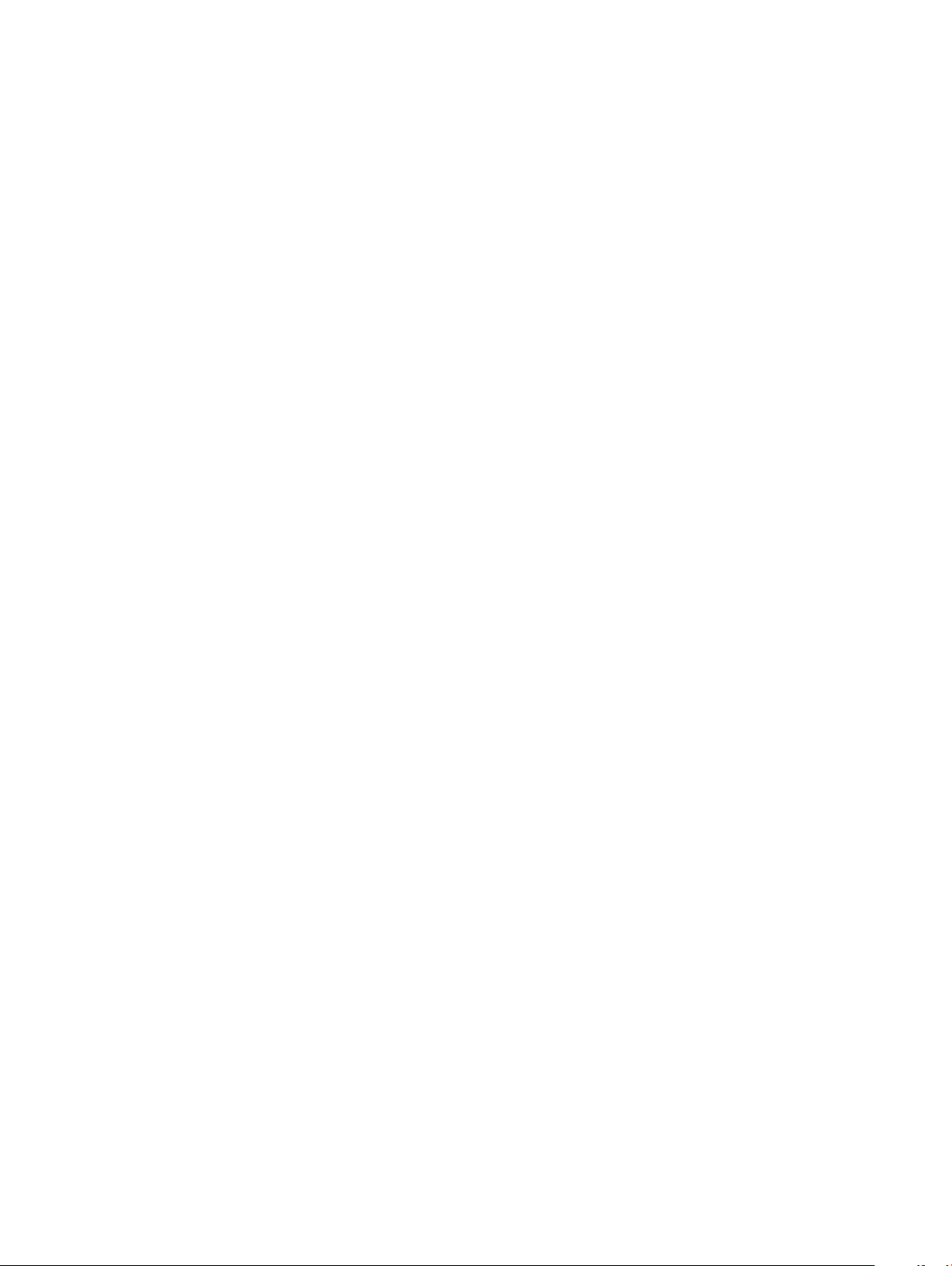
takođe ne smeju da budu izolatori koji mogu da uzrokuju oštećenje usled elektrostatičkog praženjenja. Izolatore, kao što je Styrofoam i
druge plastični materijali, na radnoj površini uvek treba udaljiti od osetljivih delova najmanje 12 inča ili 30 centimetara pre zičkog
rukovanja bilo kojim hardverskim komponentama
• ESD ambalaža – Sve jedinice koje su osetljive na oštećenje usled elektrostatičkog pražnjenja treba transportovati i preuzimati u
ambalaži koja je zaštićena od statičkog elektriciteta. Najbolje je koristiti metalne kese sa zaštitom od statičkog elektriciteta. Međutim,
prilikom vraćanja oštećenog dela uvek treba da koristite istu ESD kesu i ambalažu u kojoj vam je dostavljen novi deo. ESD kesa treba da
bude savijena, oblepljena trakom i u originalnoj kutiji, u kojoj je dostavljen novi deo, treba koristiti isti i sav penasti materijal za pakovanje.
Jedinice koje su osetljive na oštećenje usled elektrostatičkog pražnjenja treba izvaditi iz ambalaže samo na radnoj površini koja je
zaštićena od oštećenja usled elektrostatičkog pražnjenja, a delovi se nikad ne smeju postavljati na ESD kesu zato što je samo
unutrašnjost kese zaštićena. Delove uvek držite u rukama, na ESD podlozi, u sistemu ili u antistatičkoj kesi.
• Transport osetljivih komponenti – Prilikom prevoza komponenti osetljivih na oštećenje usled elektrostatičkog pražnjenja, kao što su
rezervni delovi ili delovi koje treba vratiti proizvođaču Dell, od ključne je važnosti za njihov bezbedan transport da ovi delovi budu
smešteni u antistatičke kese.
Ukratko o zaštiti od elektrostatičkog pražnjenja
Preporučujemo vam da svi tehničari, koji vrše servisiranje na terenu, koriste tradicionalne ožičene ESD narukvice sa uzemljenjem i zaštitnu
antistatičku podlogu svaki put kada servisiraju proizvode Dell. Pored toga, veoma je važno da tehničari drže osetljive delove odvojeno od
svih izolacionih delova kada vrše servisiranje i da koriste antistatičke kese za transport osetljivih komponenti.
Zaštita od elektrostatičkog pražnjenja
Elektrostatično pražnjenje je najveći problem prilikom rukovanja elektronskim komponentama, naročito osetljivih komponenti, kao što su
kartice za proširenje, DIMM memorije i sistemske ploče. Već i neznatna pražnjenja mogu da oštete električna kola tako da to možda i ne
bude očigledno, kao što su povremeni problemi ili skraćeni životni vek. Pošto industrija insistira na smanjenju zahteva u vezi sa napajanjem i
na povećanju gustine, zaštita od elektrostatičkog pražnjenja je sve veći problem.
Zbog povećane gustine poluprvodnika koji su korišćeni u novijim proizvodima Dell, osetljivost na statička oštećenja je sada veća nego kod
prethodnih proizvoda Dell. Stoga neki prethodno odobreni metodi za rukovanje delovima više nisu primenljivi.
Dva prepoznata tipa oštećenja usled elektrostatičkog pražnjenja su katastrofalni i povremeni kvarovi.
• Katastrofalni kvarovi – Katastrofalni kvarovi obuhvataju otprilike 20% kvarova koji nastaju usled elektrostatičkog pražnjenja. Oštećenje
je uzrok trenutnog i potpunog gubitka funkcionalnosti uređaja. Primer katastrofalnog kvara je DIMM memorije koji je pretrpeo statički
udar i trenutno nastaje simptom „No POST/No Video“ uz prateći tonski kod koji se emituje za nedostajuću ili nefunkcionalnu memoriju.
• Povremeni kvarovi – Povremeni kvarovi obuhvataju otprilike 80% kvarova koji nastaju usled elektrostatičkog pražnjenja. Visoka stopa
povremenih kvarova upućuje na to da oštećenje u većini slučajeva ne može da se odmah prepozna. DIMM pretrpi statički udar, ali
traganje za greškama je jednostavno oslabljeno i primetni simptomi u vezi sa oštećenjem ne ispoljavaju se odmah. Oslabljeno traganje za
greškama može da potraje sedmicama ili mesecima dok u potpunosti ne iščezne, a u međuvremenu može da dođe do degradacije
celovitosti memorije, povremenih grešaka memorije itd.
Teži tip oštećenja za prepoznavanje i rešavanje je povremeni kvar (takođe poznat i kao latentni kvar ili „hodajući ranjenik“).
Izvršite sledeće korake da sprečite oštećenje usled elektrostatičkog pražnjenja:
• Koristite ožičenu narukvicu za zaštitu od elektrostatičkog pražnjenja koja je valjano uzemljena. Upotreba bežičnih antistatičkih traka više
nije dozvoljena, pošto ne obezbeđuju odgovarajuću zaštitu. Dodirivanje kućišta pre delova kojim se rukuje ne obezbeđuje odgovaraćuju
zaštitu od elektrostatičkog pražnjenja na delovima kod kojih postoji povećan rizik od oštećenja uzrokovanih elektrostatičkim pražnjenjem.
• Svim komponentama koje su osetljive na elektrostatičko pražnjenje rukujte na površini koja je zaštićena od statičkog pražnjenja. Ako je
moguće, koristite antistatičke podne podloge i podloge za radni sto.
• Kada iz kartonske ambalaže u kojoj je dostavljena raspakujete komponentu koja je osetljiva na elektrostatičko pražnjenje, nemojte da je
raspakujete iz antistatičke ambalaže pre nego što budete spremni da instalirate komponentu. Pre otvaranja antistatičke ambalaže,
postarajte se da na vašem telu ne bude statičkog elektriciteta.
• Pre transportovanja komponente koja je osetljiva na elektrostatičko pražnjenje, smestite je u antistatičku posudu ili ambalažu.
Pre rada u unutrašnjosti računara
1 Pobrinite se da je vaša radna površina ravna i čista kako biste spriječili da se poklopac računara izgrebe.
2 Isključite računar.
Rad na računaru 5
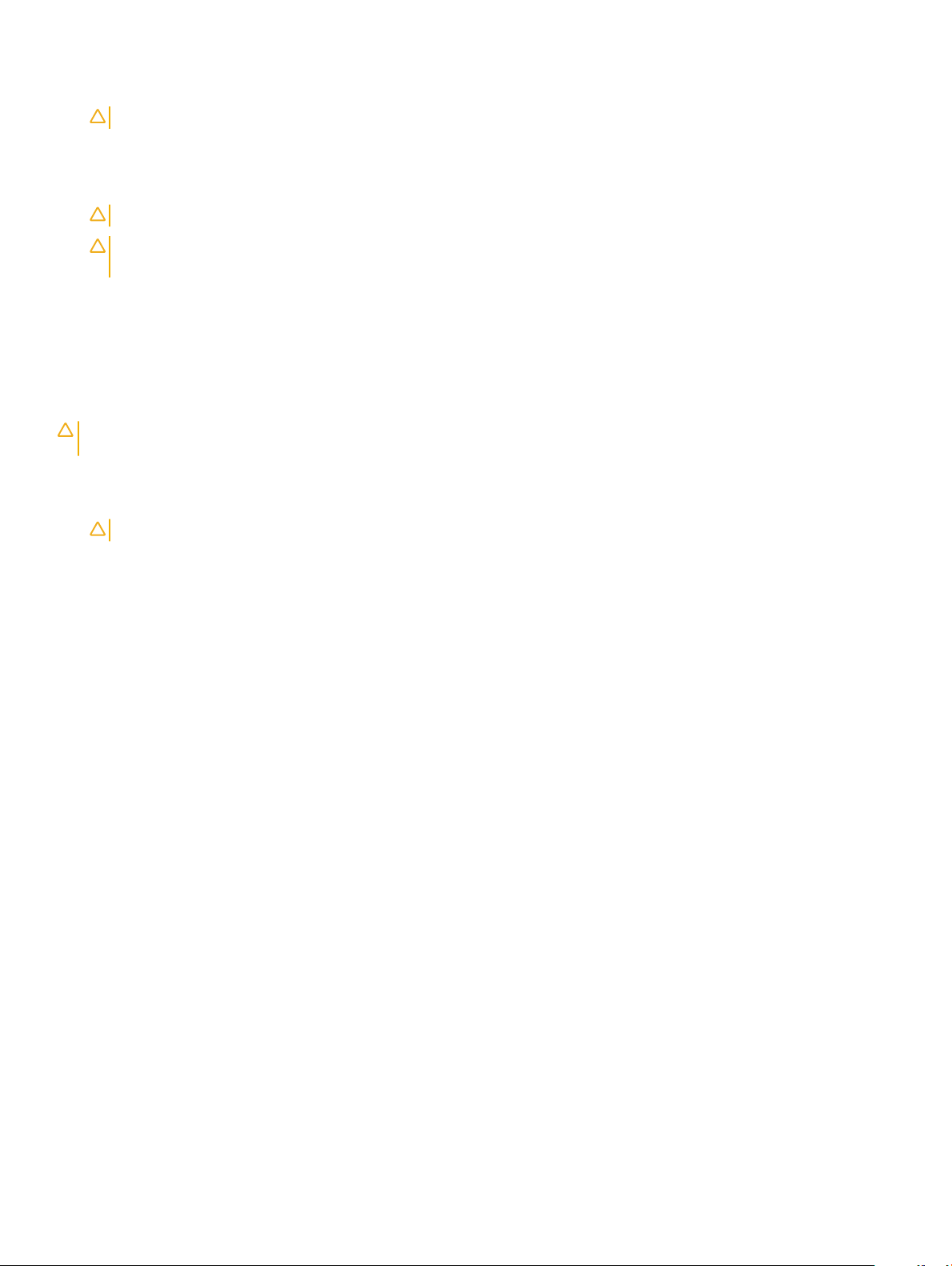
3 Ako je računar povezan na baznu stanicu (priključen), odvojite ga.
4 Izvucite sve mrežne kablove iz računara (ako su dostupni).
OPREZ: Ako računar ima RJ45 port, izvucite mrežni kabl tako što ćete prvo isključiti kabl iz računara.
5 Isključite računar i sve priključene uređaje iz pripadajućih električnih utičnica.
6 Otvorite ekran.
7 Pritisnite i držite dugme za napajanje nekoliko sekundi da biste uzemljili matičnu ploču.
OPREZ: Da biste se zaštitili od električnog udara, pre nego što obavite 8. korak isključujte računar iz električne utičnice.
OPREZ: Da biste izbegli elektrostatičko pražnjenje, uzemljite se pomoću trake za uzemljenje ili povremeno dodirujte
neobojenu metalnu površinu, kao što je konektor na zadnjem delu računara.
8 Uklonite bilo koje instalirane Express kartice ili Smart kartice iz odgovarajućih slotova.
Nakon rada u unutrašnjosti računara
Nakon što završite bilo koju proceduru zamene, a pre nego što uključite računar, uverite se da su svi eksterni uređaji, kartice i kablovi
povezani.
OPREZ: Da biste izbegli oštećenje računara, koristite isključivo bateriju dizajniranu za ovaj Dell računar. Nemojte da koristite
baterije dizajnirane za druge Dell računare.
1 Povežite eksterne uređaje, kao što je replikator portova ili medijska baza, i zamenite kartice, kao što je ExpressCard kartica.
2 Povežite telefonske ili mrežne kablove sa računarom.
OPREZ: Da biste povezali mrežni kabl, prvo priključite kabl u mrežni uređaj a zatim ga priključite u računar.
3 Priključite računar i sve povezane uređaje u odgovarajuće električne utičnice.
4 Uključite računar.
6 Rad na računaru
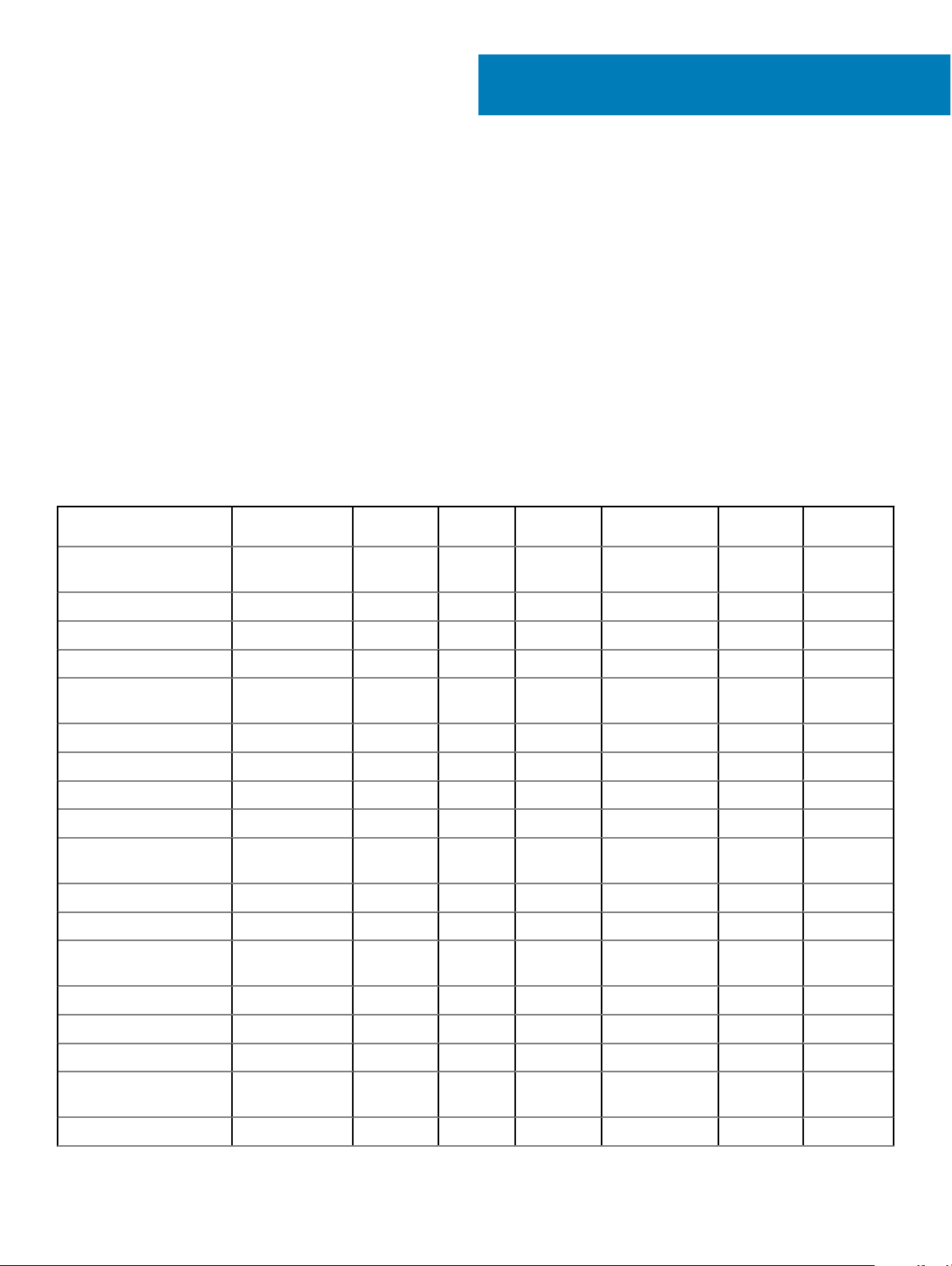
Uklanjanje i instaliranje komponenti
Ovaj odeljak pruža detaljne informacije o tome kako da uklonite ili instalirate komponente vašeg računara.
Preporučeni alati
Za procedure u ovom dokumentu mogu se zahtevati sledeći alati:
• Phillips #0 odvrtač
• Phillips #1 odvrtač
• Malo plastično šilo
Lista veličina zavrtanja
Tabela 1. Latitude 7390 – lista veličina zavrtanja
2
Кomponentа M2,5 x 6 M2 x 5
Zadnji poklopac 8 (neispadajući
zavrtnji)
Baterija – 3 ćelije 1
Baterija – 4 ćelije 2
SSD modul 1
Modul rashladnog
elementa
Ventilator sistema 2
Zvučnik 4
WWAN karticu 1
WLAN kartica 1
Port konektora za
napajanje
Nosač ESD diska 1
Nosač EDP diska 2
Tasteri table osetljive na
dodir
M2,5 x
3,5
M2 x 3 M2,5 x 4 M2 x2,5 M2 x 2
4
1
2
Čitač otiska prsta 1
LED ploču 1
Čitač smart kartice 2
Nosač za zaključavanje
tastature
Zglob ekrana 6
1
Uklanjanje i instaliranje komponenti 7
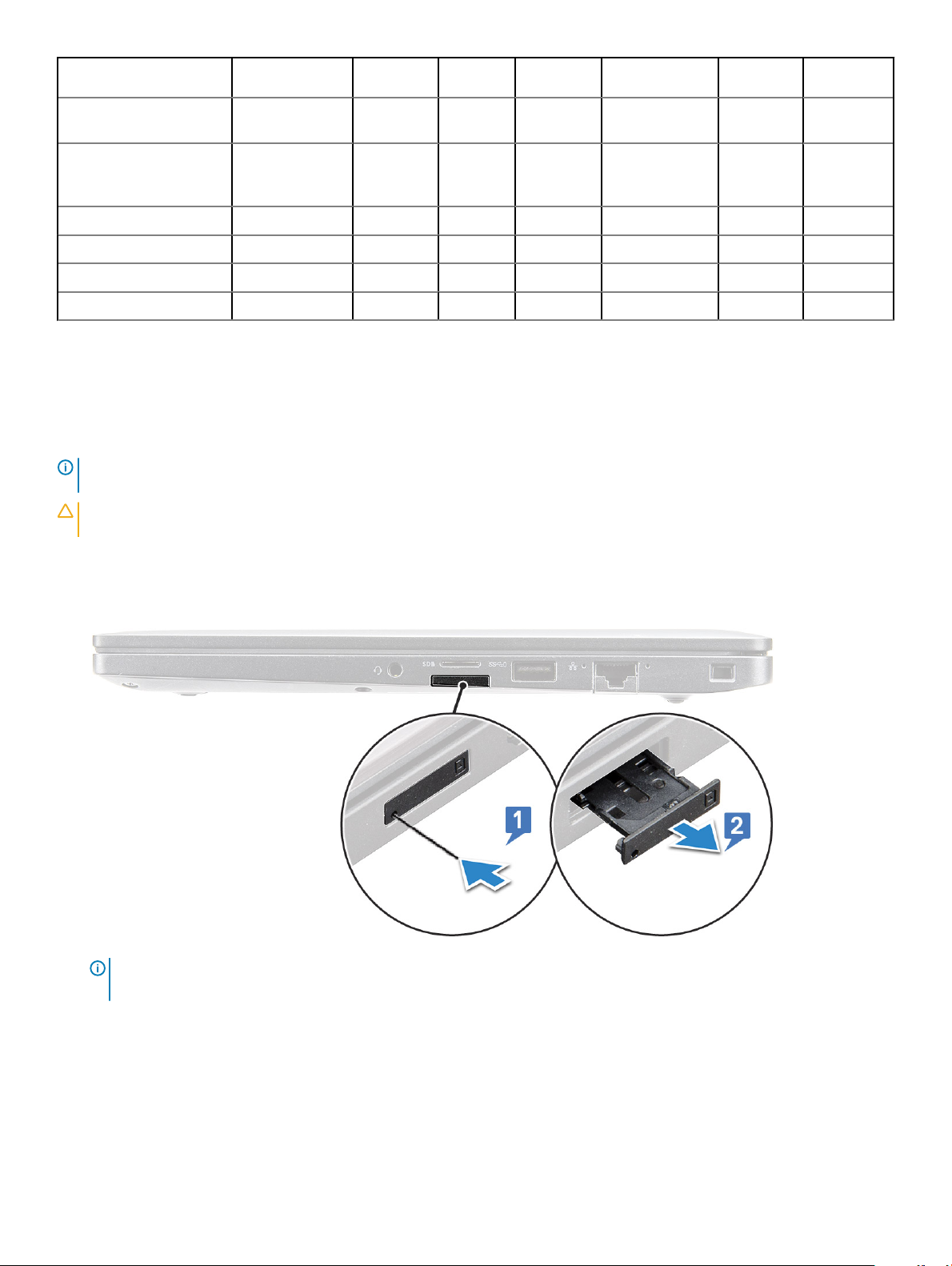
Кomponentа M2,5 x 6 M2 x 5
Ploča ekrana (Nije
primenjivo za HUD sklop)
Antena – zakrivljeni ekrani
(Nije primenjivo za HUD
sklop)
Podloga za tastaturu 19
Tastatura 5
Matična ploča 9
Nosač za memorijski modul 1
M2,5 x
3,5
M2 x 3 M2,5 x 4 M2 x2,5 M2 x 2
2
Kartica za modul pretplatničkog identiteta (SIM)
Uklanjanje SIM kartice ili ležišta za SIM karticu
NAPOMENA: Uklanjanje SIM kartice ili ležišta za SIM karticu je dostupno samo na sistemima koji se isporučuju sa WWAN
modulom. Stoga je i procedura uklanjanja primenjiva samo na sisteme koji se isporučuju sa WWAN modulom.
OPREZ: Uklanjanje SIM kartice dok je računar uključen može da izazove gubitak podataka ili oštećenje kartice. Proverite da li je
računar isključen, a mrežne veze onemogućene.
2
1 Umetnite spajalicu ili alat za uklanjanje SIM kartice u rupicu na ležištu za SIM karticu [1].
2 Koristite olovku da biste otvorili ležište za SIM karticu [2].
3 Ako je SIM kartica dostupna, uklonite je iz ležišta za SIM karticu.
NAPOMENA: Za Latitude 7390, SD memorijska kartica mora da se ukloni pre zamene bilo koje sistemske komponente. Ako
ne uklonite SD memorijsku karticu pre rastavljanja drugih komponenata, to može da uzrokuje oštećenje sistema
8 Uklanjanje i instaliranje komponenti

Zamena SIM kartice
NAPOMENA: SIM karticu možete da zamenite samo na sistemima koji se isporučuju sa WWAN modulom.
1 Umetnite spajalicu ili alat za uklanjanje SIM kartice u rupicu na ležištu za SIM karticu.
2 Koristite olovku da biste otvorili ležište za SIM karticu.
3 Stavite SIM karticu na ležište.
4 Ubacite ležište za SIM karticu u slot.
Poklopac osnove
Uklanjanje poklopca osnove
1 Sledite proceduru u odeljku Pre rada u unutrašnjosti računara.
2 Da biste odvojili poklopac osnove:
a Olabavite neispadajuće zavrtnje M2,5 x 6 (8) kojima je poklopac osnove pričvršćen za računar [1].
NAPOMENA: Pažljivo olabavite zavrtnje. Postavite šrafciger tako da se podudara sa glavom prednjih uglova zavrtnja da
bi se izbeglo oštećenje glave zavrtnja.
b Koristite plastični odvijač da biste oslobodili poklopac osnove sa ivicei podignite ga sa računara [2].
NAPOMENA: Podignite ivice počevši od dugmeta za ležište SIM kartice u pravcu kretanja kazaljke na satu.
Uklanjanje i instaliranje komponenti 9

OPREZ: Pažljivo olabavite zavrtnje. Postavite šrafciger tako da se podudara sa glavom zavrtnja (prednjih uglova poklopca
osnove laptopa) da bi se izbeglo oštećenje glave zavrtnja.
3 Podignite poklopac osnove i uklonite ga iz računara.
Montiranje poklopca osnove
1 Postavite poklopac osnove tačno u ravni sa otvorima na ivici računara.
2 Pritisnite ivice poklopca tako da klikne u ležište.
3 Pritegnite neispadajuće M2,5x6,0 zavrtnje da biste pričvrstili poklopac osnove za računar.
Zapamtite: Budite pažljivi pri pritezanju zavrtanja. Postavite šrafciger tako da se podudara sa glavom zavrtnja da bi se
izbeglo oštećenje glave zavrtnja.
4 Sledite proceduru u odeljku Posle rada u unutrašnjosti računara.
10 Uklanjanje i instaliranje komponenti
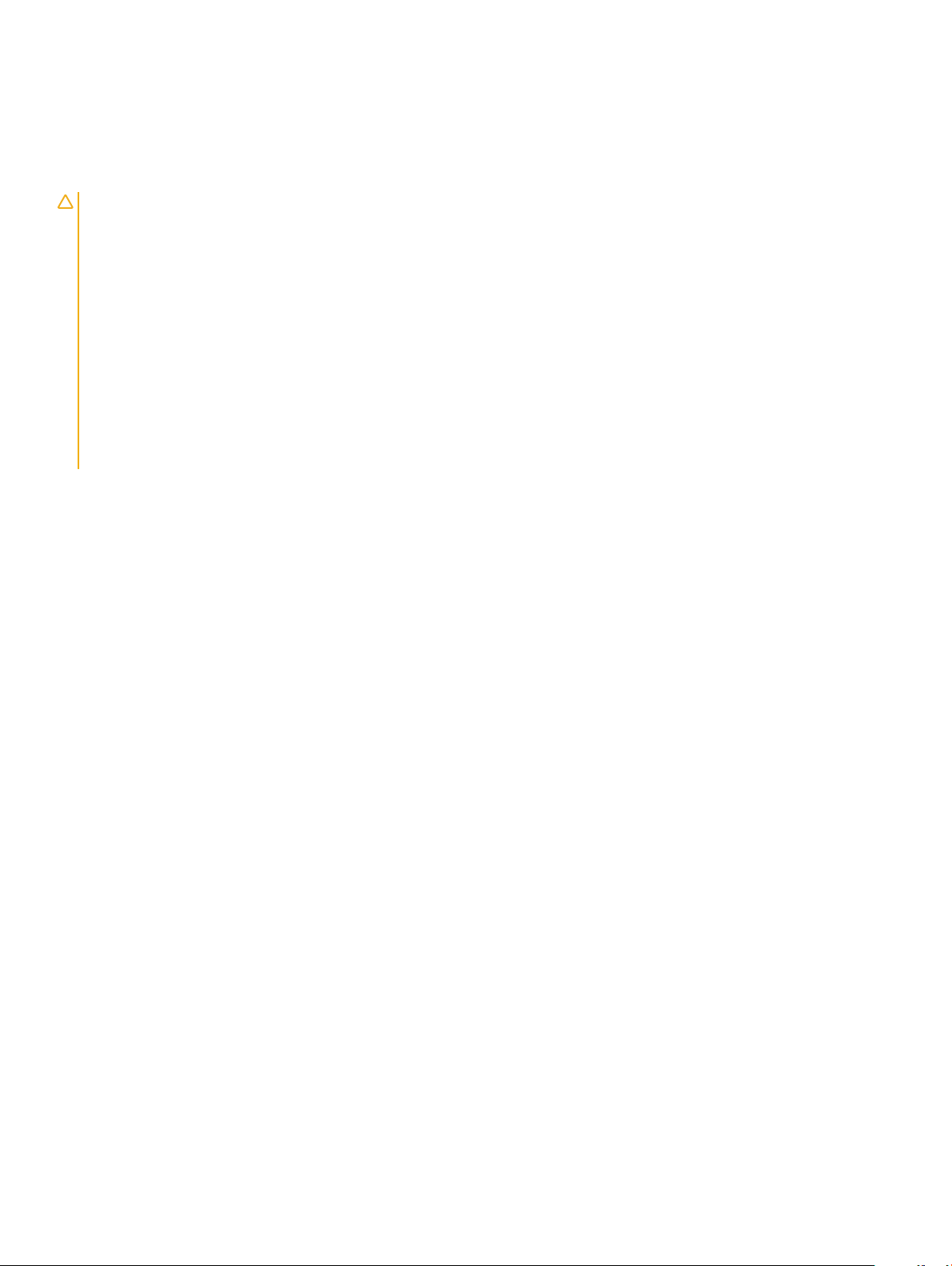
Baterija
Bezbednosne mere za litijum-jonsku bateriju
OPREZ:
• Budite oprezni pri rukovanju litijum-jonskih baterija.
• Ispraznite bateriju što je više moguće pre nego što je izvadite iz sistema. To možete da uradite tako što ćete isključiti adapter
naizmenične struje sa sistema da biste omogućili da se isprazni baterija.
• Nemojte da pritiskate, ispuštate, oštećujete bateriju ili je probijate drugim objektima.
• Ne izlažite bateriju visokim temperaturama i ne rastavljajte sklopove i ćelije baterije.
• Ne pritiskajte površinu baterije.
• Bateriju nemojte rastavljati.
• Ne koristite nikakve alatke da biste odvojili bateriju.
• Ako se baterija zaglavi u uređaju zbog širenja, ne pokušavajte da je izvadite jer probijanje, savijanje ili pritiskanje litijum-jonske baterije
može da bude opasno. U takvom slučaju treba zameniti ceo sistem. Kontaktirajte https://www.dell.com/support da biste dobili
pomoć i uputstva.
• Uvek kupujte originalne baterije od kompanije https://www.dell.com ili od ovlašćenih Dell partnera i preprodavaca.
Uklanjanje baterije sa 3 ćelije
1 Sledite proceduru u odeljku Pre rada u unutrašnjosti računara.
2 Uklonite poklopac osnove.
3 Da biste uklonili bateriju:
a Odspojite kabl baterije iz konektora na matičnoj ploči [1].
b Uklonite M2 x 5 zavrtanj (1) koji pričvršćuje bateriju za računar [2].
c Podignite bateriju iz računara [3].
Uklanjanje i instaliranje komponenti 11
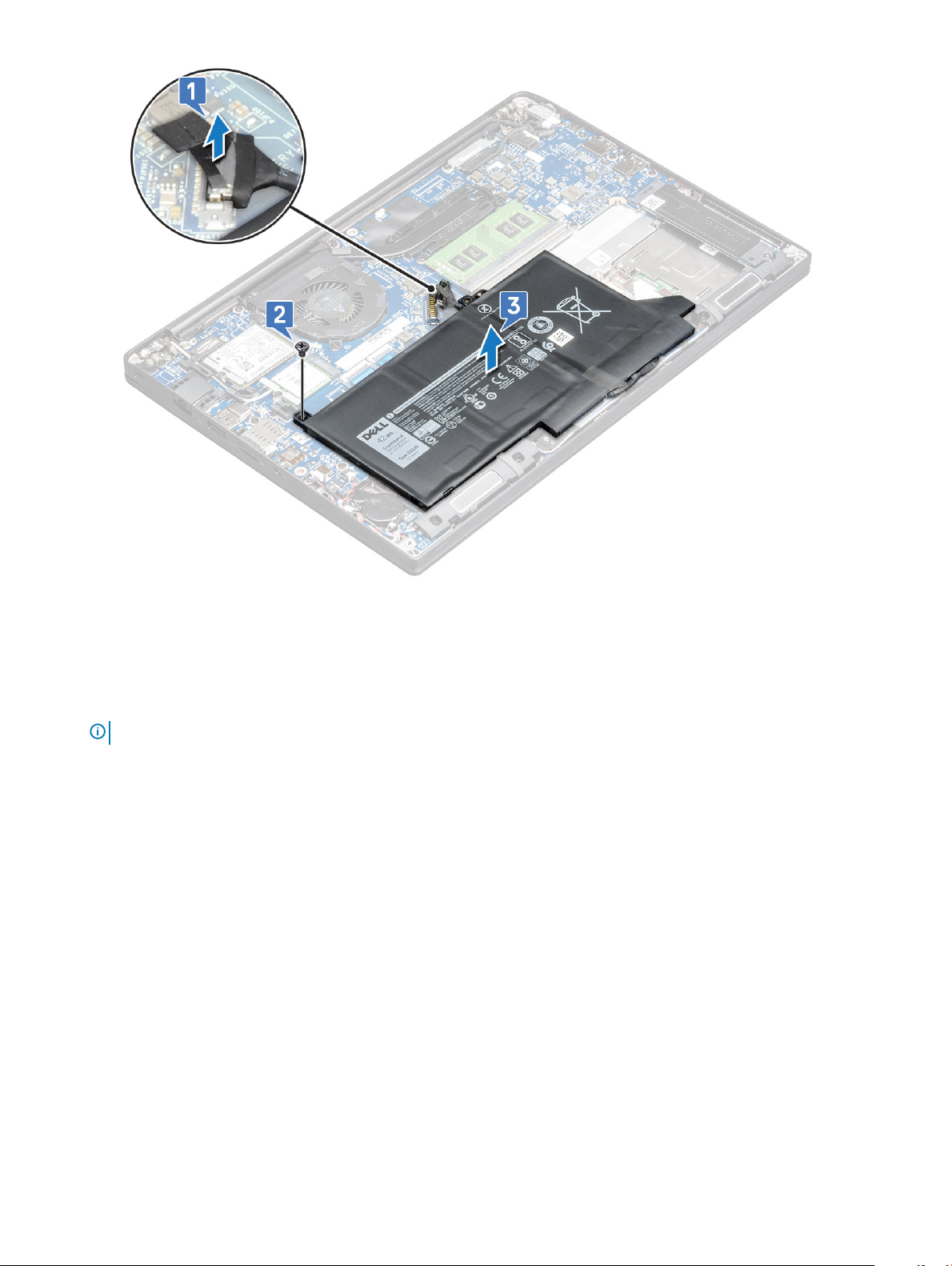
Postavljanje baterije sa 3 ćelije
1 Umetnite bateriju u slot na računaru.
2 Provucite kabl baterije kroz sponu za usmeravanje i povežite kabl baterije sa konektorom na matičnoj ploči.
NAPOMENA: Provucite kabl baterije kroz kanal za usmeravanje, ako kabl na osnovi baterije nije provučen.
3 Ponovo postavite zavrtanj M2 x 5 da biste pričvrstili bateriju za računar.
4 Instalirajte poklopac osnove.
5 Sledite proceduru u odeljku Posle rada u unutrašnjosti računara.
Uklanjanje baterije sa 4 ćelije
1 Sledite proceduru u odeljku Pre rada u unutrašnjosti računara.
2 Uklonite poklopac osnove.
3 Da biste uklonili bateriju:
a Odspojite kabl baterije iz konektora na matičnoj ploči [1].
b Uklonite M2 x 5 zavrtanj (2) koji pričvršćuje bateriju za računar [2].
c Podignite bateriju iz računara [3].
12 Uklanjanje i instaliranje komponenti
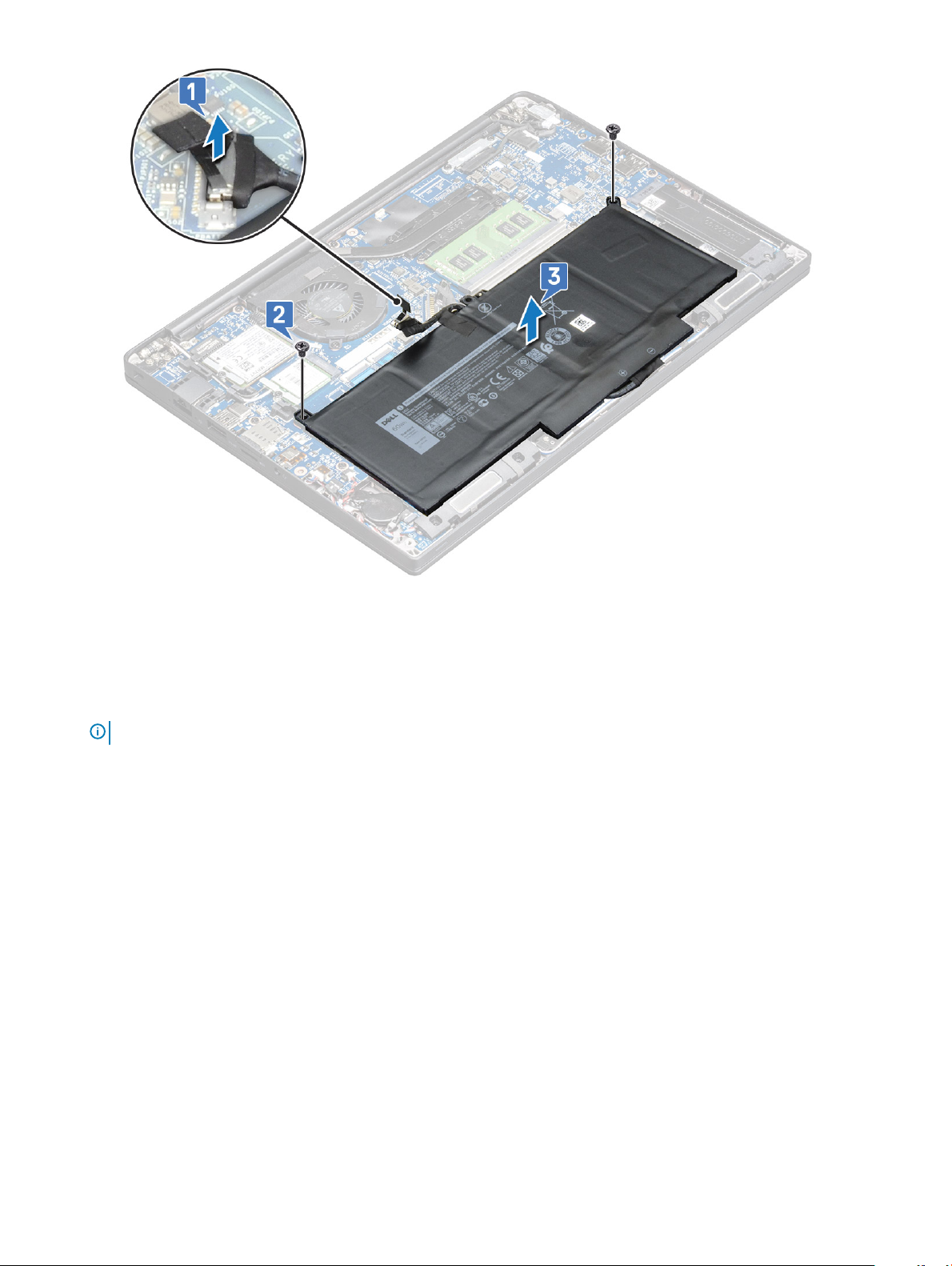
Postavljanje baterije sa 4 ćelije
1 Umetnite bateriju u slot na računaru.
2 Provucite kabl baterije kroz sponu za usmeravanje i povežite kabl baterije sa konektorom na matičnoj ploči.
NAPOMENA: Provucite kabl baterije kroz kanal za usmeravanje, ako kabl na osnovi baterije nije provučen.
3 Ponovo postavite zavrtanje M2 x 5 (2) da biste pričvrstili bateriju za računar.
4 Instalirajte poklopac osnove.
5 Sledite proceduru u odeljku Posle rada u unutrašnjosti računara.
PCIe poluprovodnički disk (SSD)
Uklanjanje PCIe SSD kartice
1 Sledite proceduru u odeljku Pre rada u unutrašnjosti računara.
2 Uklonite
a poklopac osnove
b baterija
3 Da biste uklonili PCIe SSD:
a Olabavite neispadajući zavrtanj M2 x3 kojim je nosač SSD diska pričvršćen [1].
b Uklonite SSD nosač [2].
c Uklonite PCIe SSD iz konektora na matičnoj ploči [3].
Uklanjanje i instaliranje komponenti 13
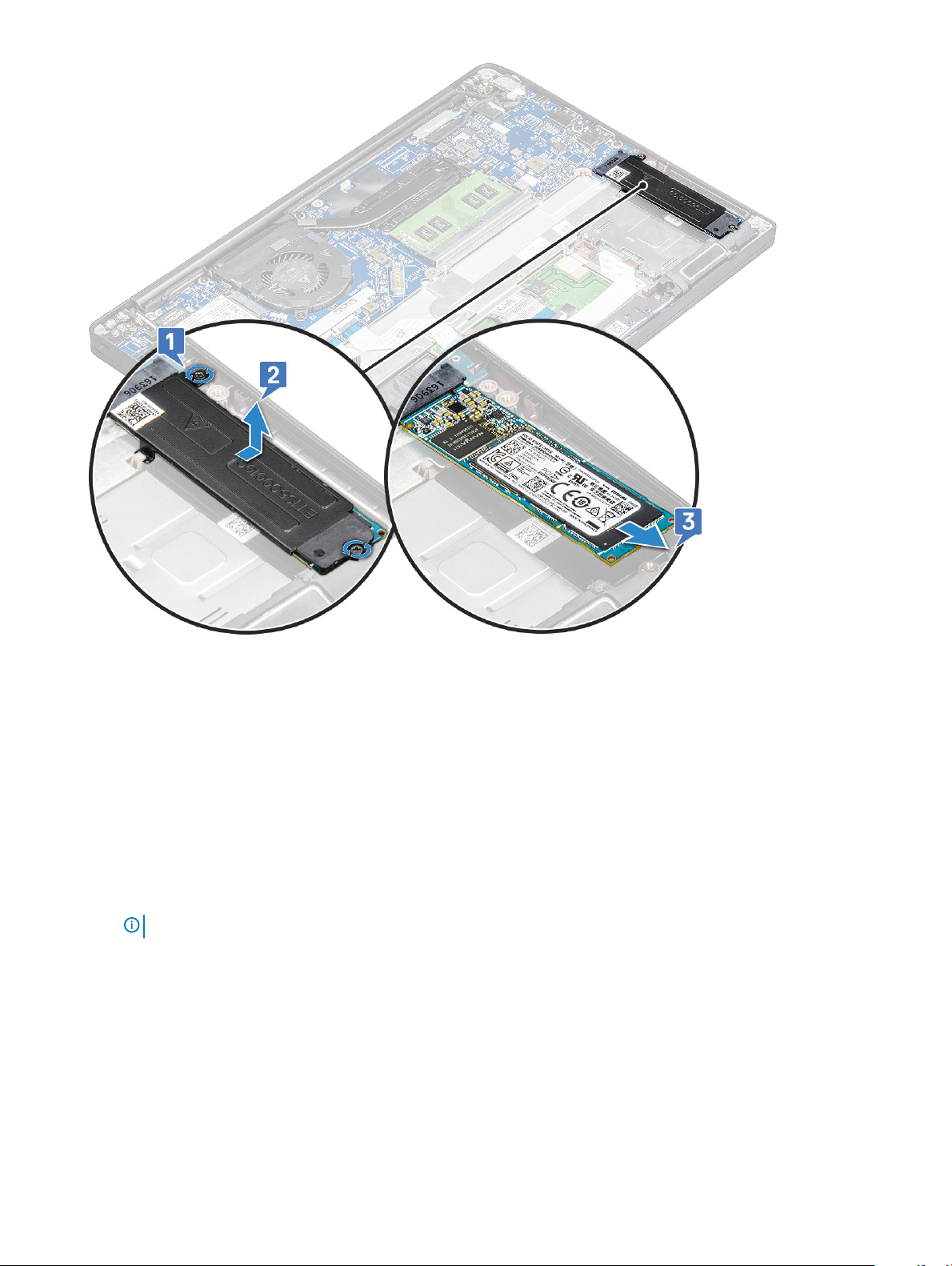
Uklanjanje PCIe SSD kartice bez nosača
1 Sledite proceduru u odeljku Pre rada u unutrašnjosti računara.
2 Uklonite :
a poklopac osnove
b baterija
3 Da biste uklonili PCIe SSD:
a Olabavite neispadajući zavrtanj M2,0x3,0 kojim je nosač SSD diska pričvršćen [1].
b Malo podignite SSD i izvucite ga iz konektora [2].
NAPOMENA: Uverite se da ste podigli PCle SSD karticu za ugao NE veći od 30°.
14 Uklanjanje i instaliranje komponenti
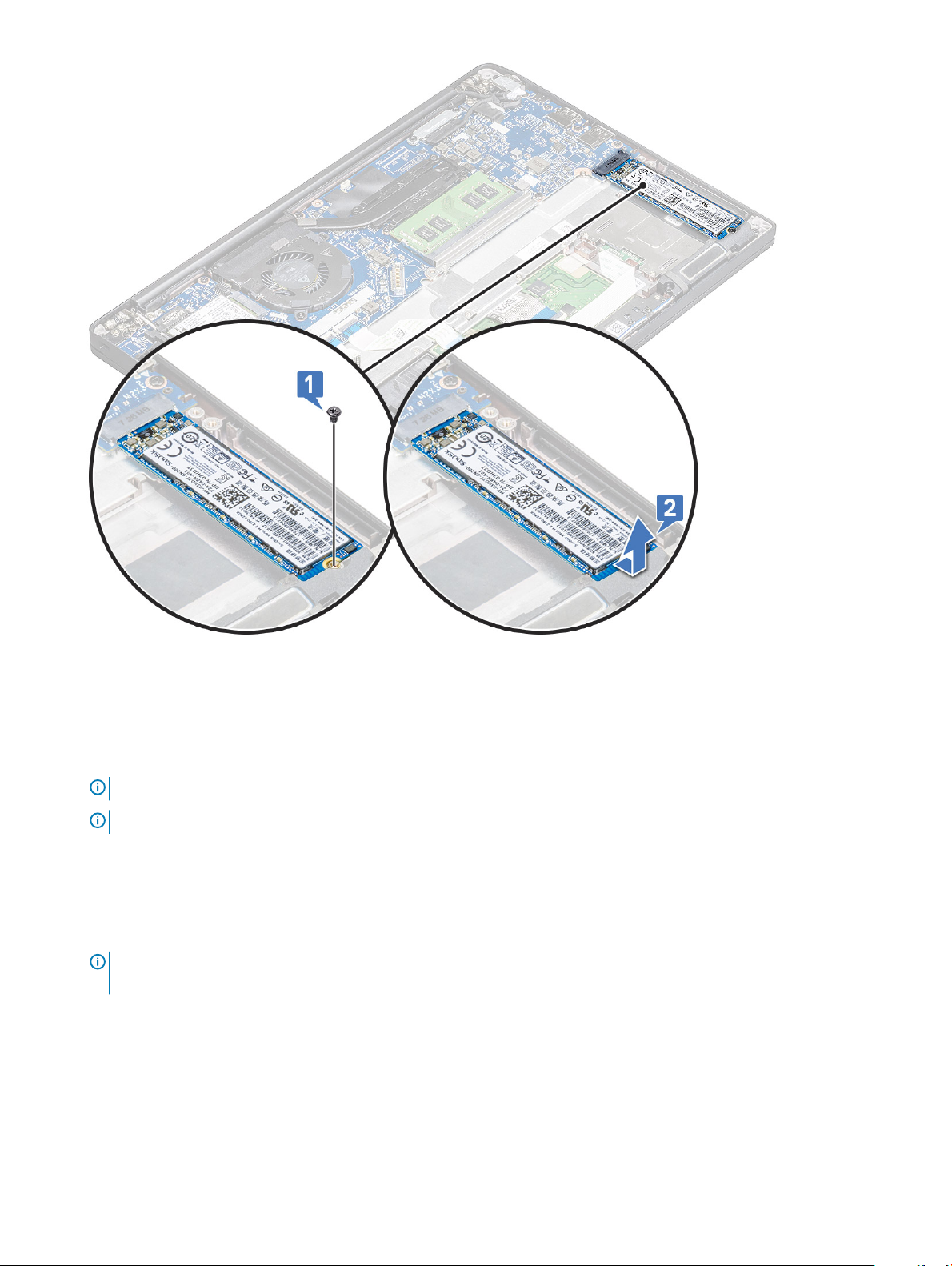
Montiranje PCIe SSD kartice
1 Umetnite PCIe SSD karticu u konektor.
2 Montirajte nosač SSD diska preko PCIe SSD kartice.
NAPOMENA: Kada montirate nosač SSD diska, proverite da li je držač na nosaču pričvršćen za oslonac za dlanove.
NAPOMENA: Obavezno postavite nosač ako se sistem isporučuje sa nosačem.
3 Pritegnite M2 x3 zavrtnje koji učvršćuju nosač SSD diska.
4 Postavite:
a baterija
b poklopac osnove
5 Pratite proceduru u odeljku Posle rada u unutrašnjosti računara.
NAPOMENA: Za modele koji se isporučuju uz NVMe SSD diskove, SSD ne zahteva montiranje termalne ploče preko SSD-a,
a isto važi i za SATA SSD diskove.
Uklanjanje i instaliranje komponenti 15
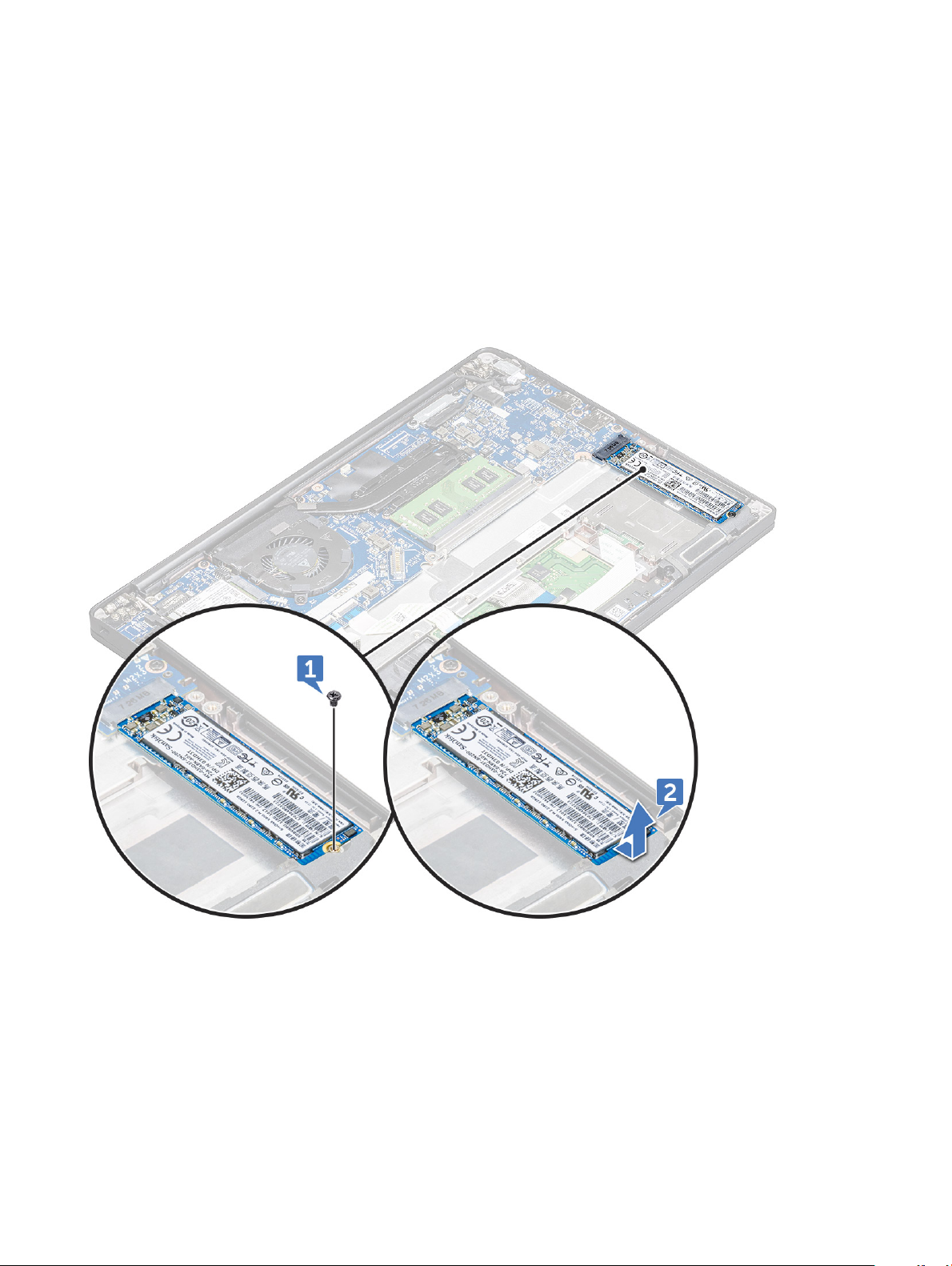
M2. SATA poluprovodnički disk (SSD)
Uklanjanje SATA SSD diska
1 Sledite proceduru u odeljku Pre rada u unutrašnjosti računara.
2 Uklonite:
a poklopac osnove
b baterija
3 Da biste uklonili SATA SSD:
a Uklonite zavrtanj M2 x 3 kojim je pričvršćen SSD [1].
b Prevucite i podignite SSD da biste ga izvukli iz konektora [2].
Postavljanje SATA SSD diska
1 Umetnite SATA SSD karticu u odgovarajući konektor.
2 Pritegnite zavrtanj da biste učvrstili SATA SSD za matičnu ploču.
3 Postavite:
a baterija
b poklopac osnove
4 Sledite proceduru u odeljku Posle rada u unutrašnjosti računara.
16 Uklanjanje i instaliranje komponenti
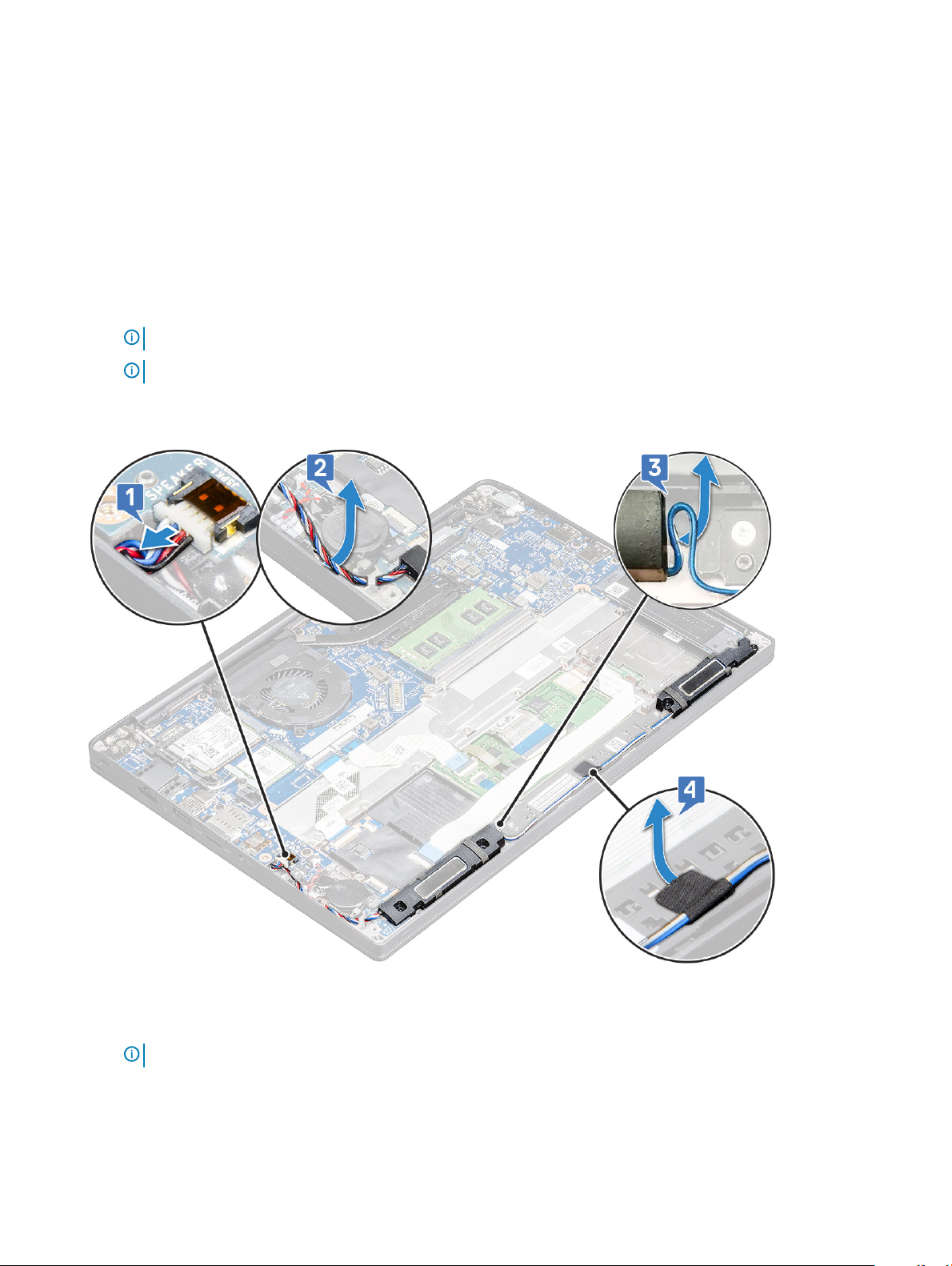
Zvučnik
Uklanjanje modula zvučnika
1 Sledite proceduru u odeljku Pre rada u unutrašnjosti računara.
2 Uklonite:
a poklopac osnove
b baterija
3 Da biste otpustili modul zvučnika:
a Gurnite da biste odspojili kabl zvučnika iz konektora na matičnoj ploči [1].
NAPOMENA: Obavezno izvadite kabl zvučnika iz kanala za usmeravanje.
NAPOMENA: Koristite plastični odvijač da biste izvukli kabl iz konektora. Ne vucite kabl jer može doći do pucanja.
b Oslobodite kabl zvučnika iz spona za usmeravanje [2].
c Zalepite traku koja učvršćuje kablove zvučnika za ploču table osetljive na dodir [3].
4 Da biste uklonili modul zvučnika:
a Uklonite zavrtnje M2,0x3,0 (4) kojima je modul zvučnika pričvršćen za računar [1].
b Izvadite modul zvučnika iz računara [2].
NAPOMENA: Obavezno izvadite kabl zvučnika iz spona za usmeravanje.
Uklanjanje i instaliranje komponenti 17
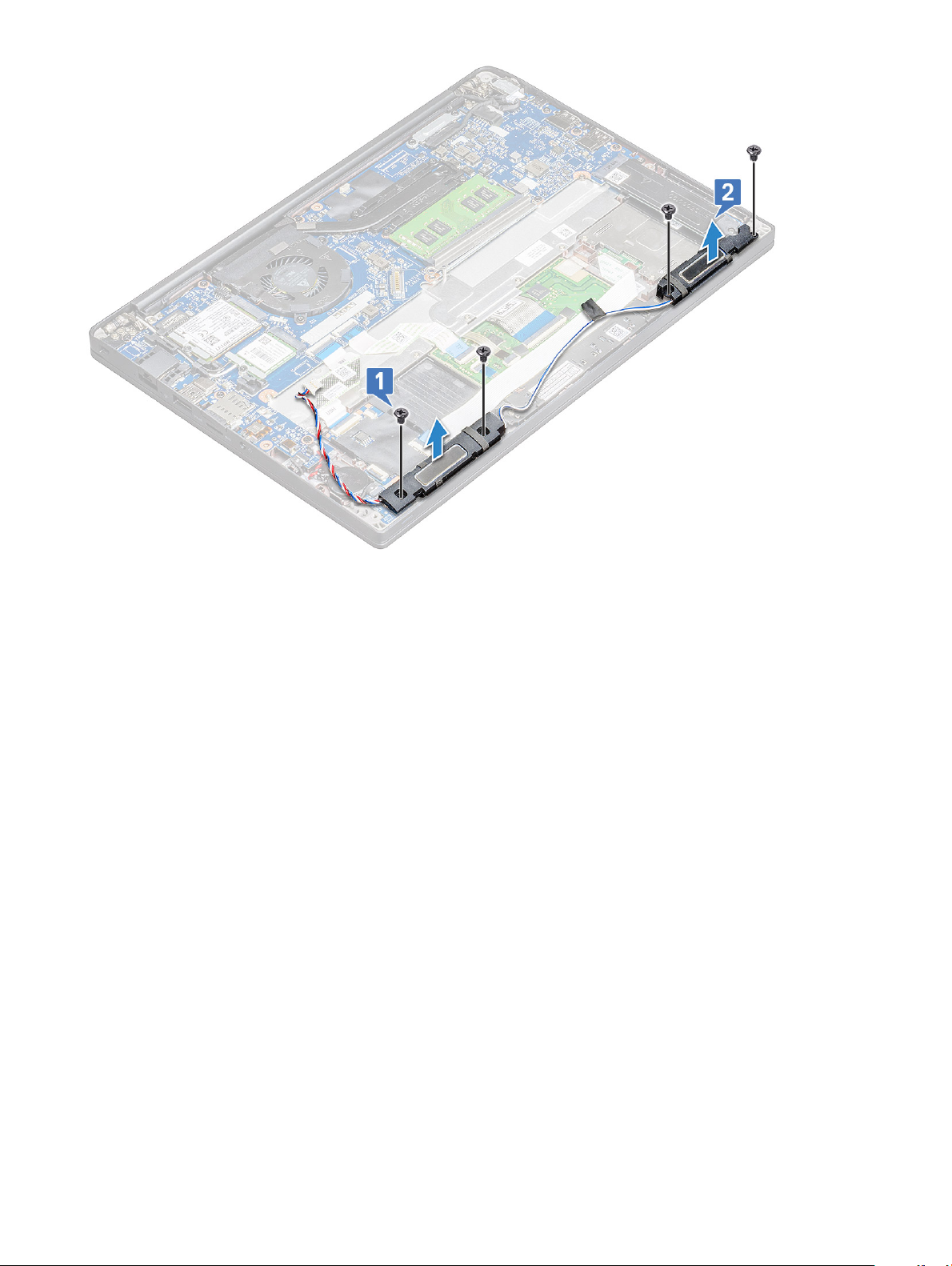
Postavljanje modula zvučnika
1 Postavite modul zvučnika u slotove na računaru.
2 Provucite kabl zvučnika kroz pričvrsne spone na računaru.
3 Povežite kabl zvučnika sa konektorom na matičnoj ploči.
4 Postavite:
a baterija
b poklopac osnove
5 Sledite proceduru u odeljku Posle rada u unutrašnjosti računara.
Dugmasta baterija
Uklanjanje dugmaste baterije
1 Sledite proceduru u odeljku Pre rada u unutrašnjosti računara.
2 Uklonite :
a poklopac osnove
b baterija
3 Da biste uklonili dugmastu bateriju:
a Odspojite kabl dugmaste baterije iz konektora na matičnoj ploči [1].
b Podignite dugmastu bateriju da biste je odvojili od lepljive trake [2].
18 Uklanjanje i instaliranje komponenti
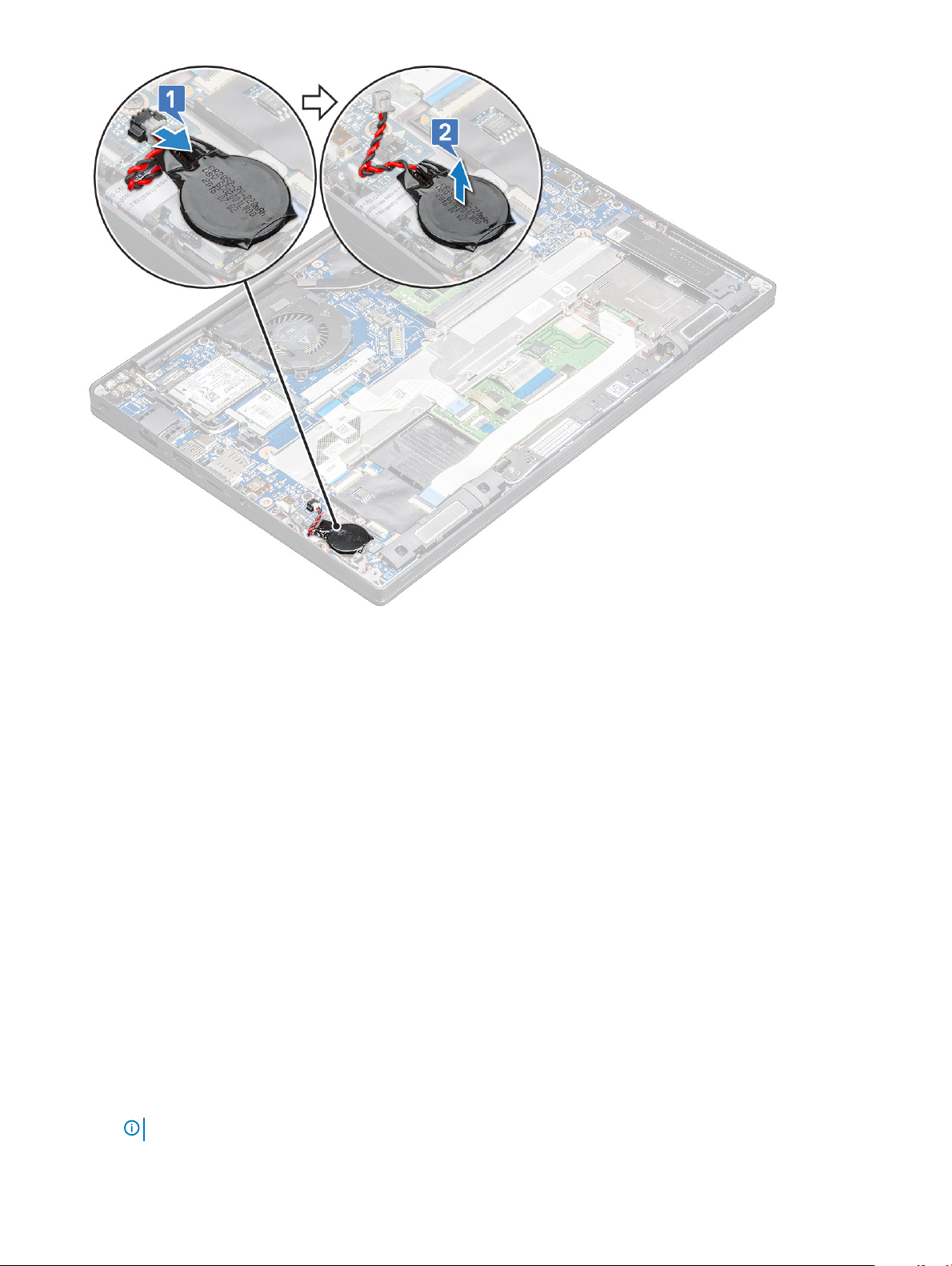
Postavljanje dugmaste baterije
1 Pričvrstite dugmastu bateriju u slot unutar računara.
2 Pre nego što povežete kabl, provucite kabl dugmaste baterije kroz kanal za usmeravanje.
3 Povežite kabl dugmaste baterije sa konektorom na matičnoj ploči.
4 Postavite
a baterija
b poklopac osnove
5 Sledite proceduru u odeljku Posle rada u unutrašnjosti računara.
WWAN kartica
Uklanjanje WWAN kartice
1 Sledite proceduru u odeljku Pre rada u unutrašnjosti računara.
2 Uklonite
a poklopac osnove
b baterija
3 Da biste uklonili WWAN karticu:
a Uklonite M2,0 x 3,0 zavrtanj kojim je metalni nosač pričvršćen za WWAN karticu [1].
NAPOMENA: WWAN kartica može da se izvuče pod uglom od 15°.
Uklanjanje i instaliranje komponenti 19
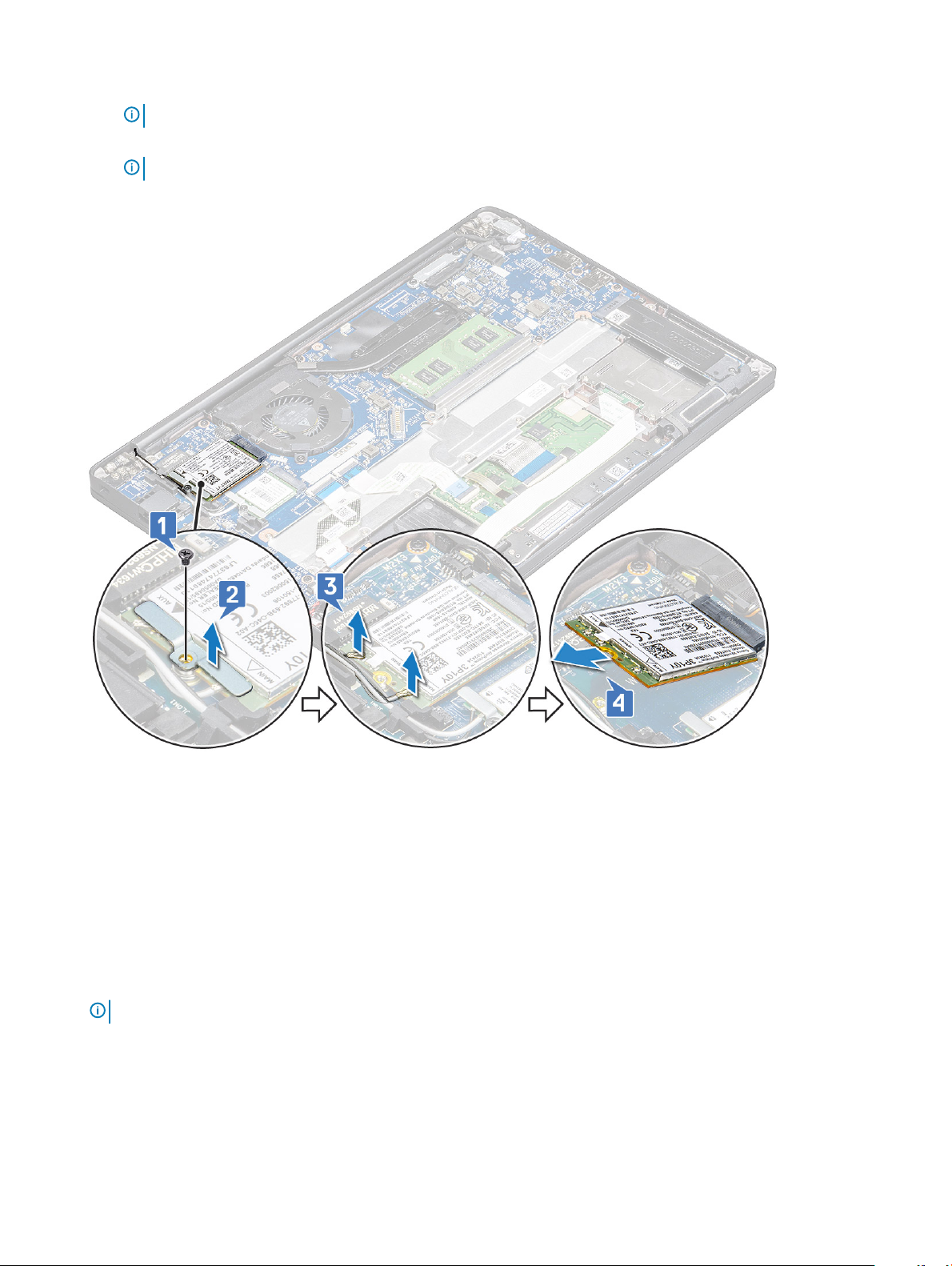
b Podignite metalni nosač koji učvršćuje WWAN karticu [2].
c Odvojite WWAN kablove iz konektora na WWAN kartici pomoću plastične olovke [3].
NAPOMENA: Pritisnite WWAN karticu, pa odvojite kablove iz konektora.
d Gurnite i podignite WWAN karticu iz konektora na matičnoj ploči [4].Podignite i izvadite WWAN karticu iz računara .
NAPOMENA: Uverite se da ste podigli WWAN karticu za ugao NE veći od 35°.
Montiranje WWAN kartice
1 Umetnite WWAN karticu u konektor na matičnoj ploči.
2 Povežite WWAN kablove sa konektorima na WWAN kartici.
3 Postavite metalni nosač i pritegnite M2,0 x 3,0 zavrtanj da biste ga učvrstili za računar.
4 Postavite
a baterija
b poklopac osnove
5 Sledite proceduru u odeljku Posle rada u unutrašnjosti računara.
NAPOMENA: IMEI broj možete da pronađete i na WWAN kartici.
20 Uklanjanje i instaliranje komponenti

WLAN kartica
Uklanjanje WLAN kartice
1 Sledite proceduru u odeljku Pre rada u unutrašnjosti računara.
2 Uklonite
a poklopac osnove
b baterija
3 Da biste uklonili WLAN karticu:
a Uklonite M2,0 x 3,0 zavrtanj kojim je metalni nosač pričvršćen za WLAN karticu [1].
b Podignite metalni nosač [2].
c Odspojite WLAN kablove iz konektora na WLAN kartici [3].
d Uklonite WLAN karticu iz računara [4].
NAPOMENA: NE vucite WLAN karticu pod uglom većim od 35° da ne biste oštetili pinove.
Instaliranje WLAN kartice
1 Umetnite WLAN karticu u konektor na matičnoj ploči.
2 Povežite WLAN kablove sa konektorima na WLAN kartici.
3 Postavite metalni nosač i pritegnite M2,0 x 3,0 zavrtanj da biste ga učvrstili za računar.
Uklanjanje i instaliranje komponenti 21
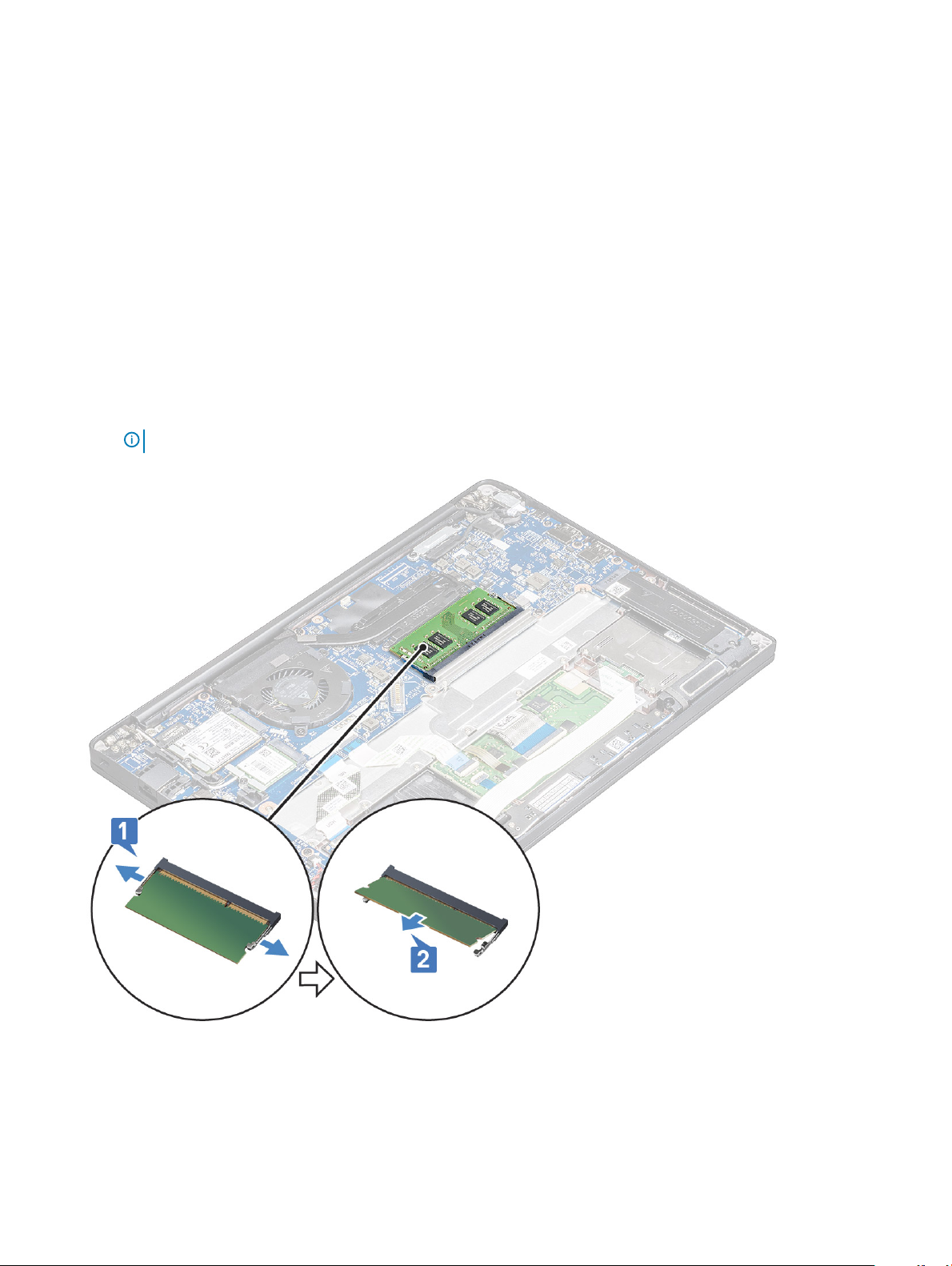
4 Postavite .
a baterija
b poklopac osnove
5 Sledite proceduru u odeljku Posle rada u unutrašnjosti računara.
Memorijski moduli
Uklanjanje memorijskog modula
1 Sledite proceduru u odeljku Pre rada u unutrašnjosti računara.
2 Uklonite
a poklopac osnove
b baterija
3 Da biste uklonili memorijski modul:
a Povucite spone koje učvršćuju memorijski modul tako da modul iskoči iz ležišta [1].
b Uklonite memorijski modul iz konektora na matičnoj ploči [2].
NAPOMENA: Uverite se da ste podigli memorijski modul za ugao NE veći od 35°.
22 Uklanjanje i instaliranje komponenti
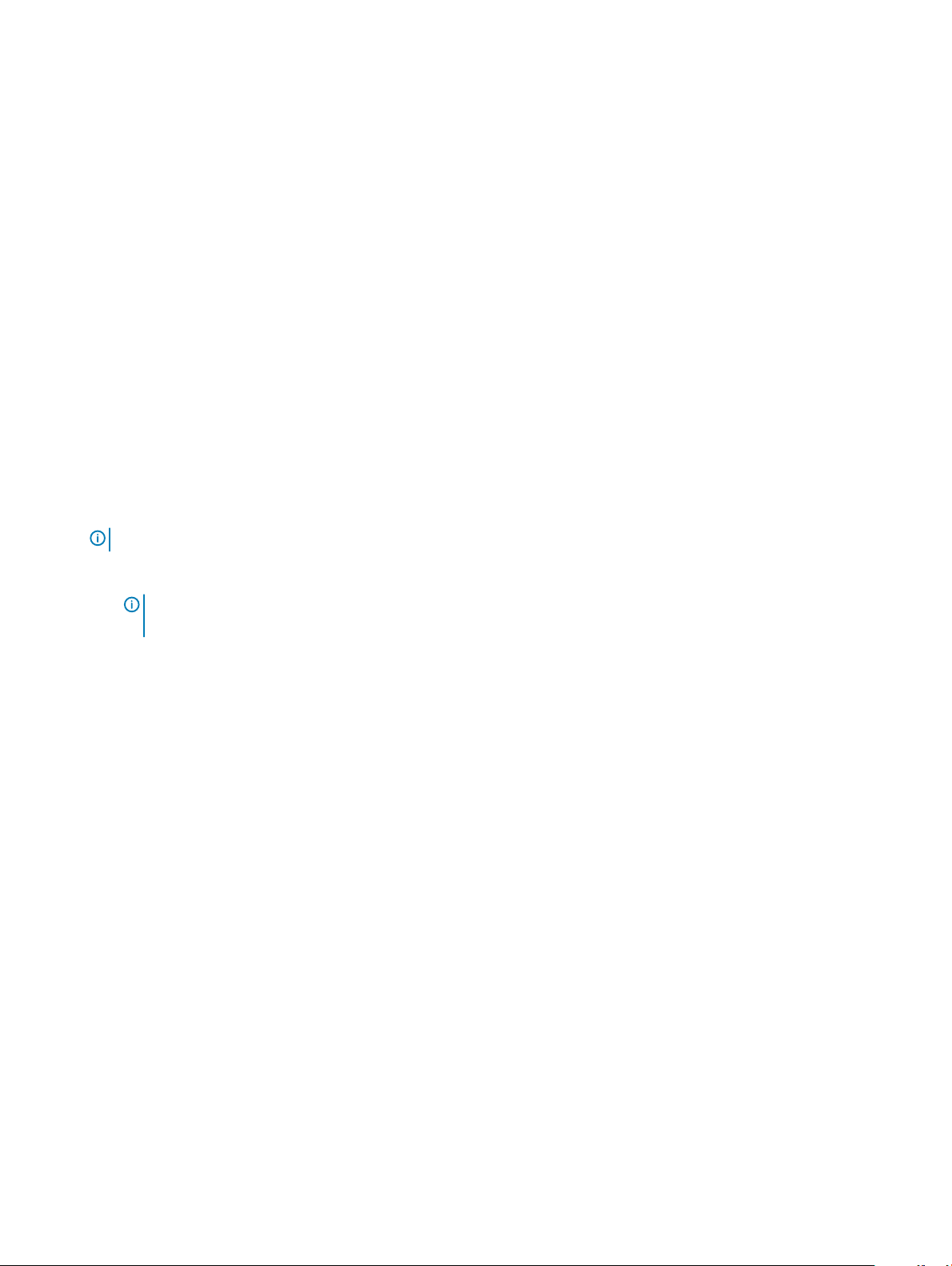
Montiranje memorijskog modula
1 Umetnite memorijski modul u konektor na matičnoj ploči dok ne uskoči u ležište.
2 Postavite
a baterija
b poklopac osnove
3 Sledite procedure u odeljku Posle rada u unutrašnjosti računara.
Rashladni element –
Uklanjanje sklopa rashladnog elementa
Sklop rashladnog elementa sadrži rashladni element i ventilator sistema.
1 Sledite proceduru u odeljku Pre rada u unutrašnjosti računara.
2 Uklonite :
a poklopac osnove
b baterija
3 Da biste uklonili sklop rashladnog elementa:
NAPOMENA: Da biste pronašli broj zavrtanja, pogledajte listu zavrtanja
a Uklonite zavrtnje M2 x 5 (6) koji učvršćuju sklop rashladnog elementa za matičnu ploču [2].
NAPOMENA: Uklonite zavrtnje prema ilustrovanom redosledu brojeva [1, 2, 3, 4] kako je odštampano na sklopu
rashladnog elementa.
b Podignite i uklonite sklop rashladnog elementa sa matične ploče [3].
c Odspojite kabl ventilatora sa matične ploče [1]
Uklanjanje i instaliranje komponenti 23
